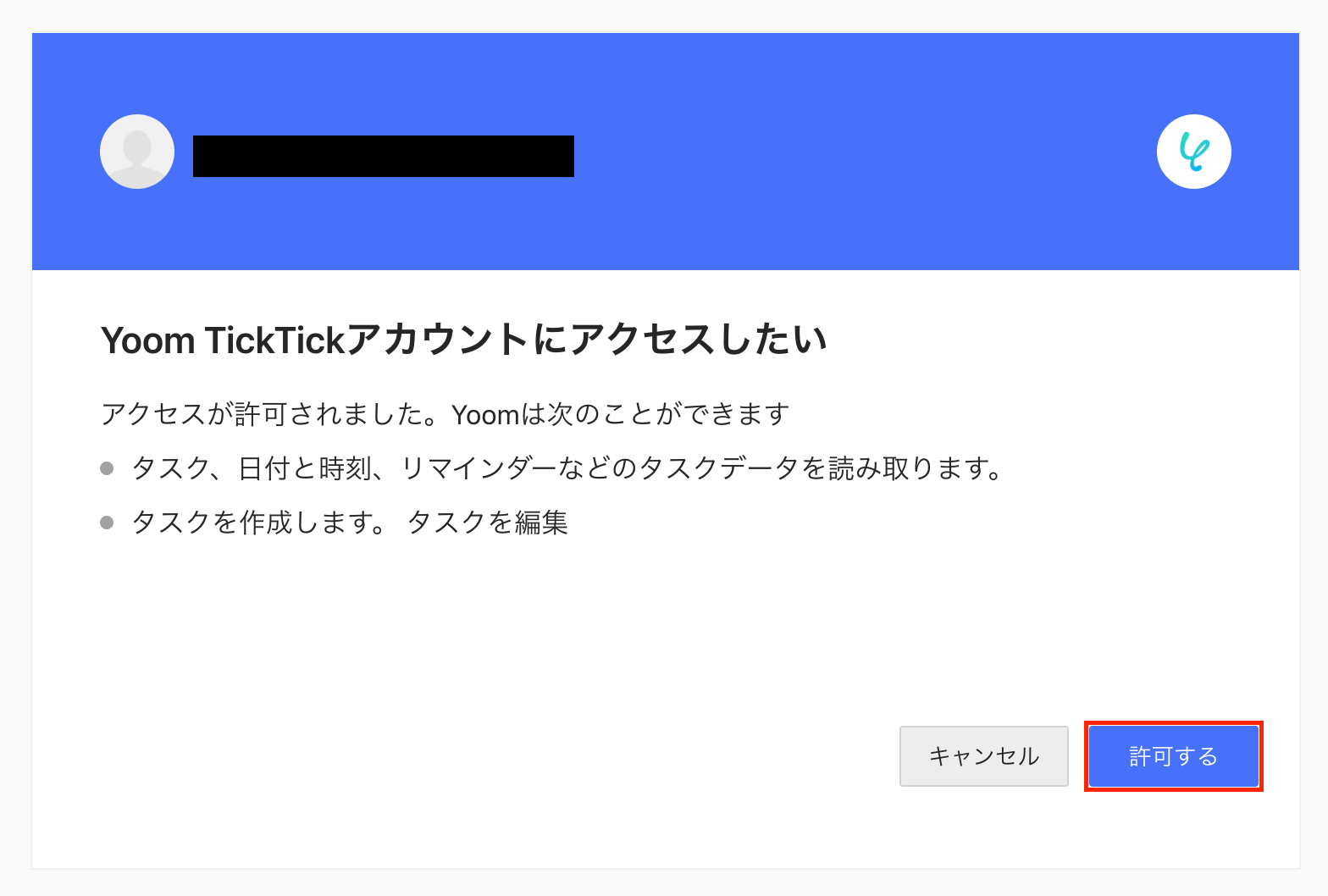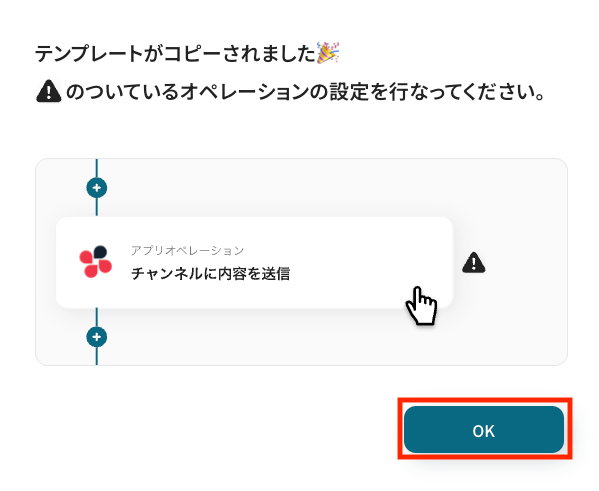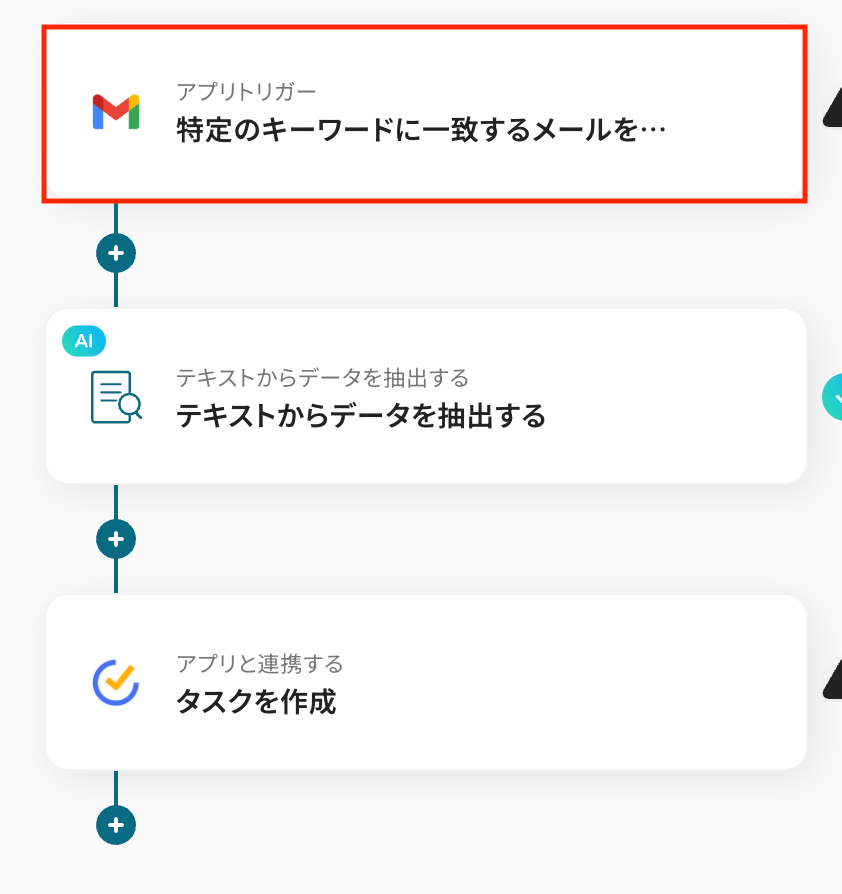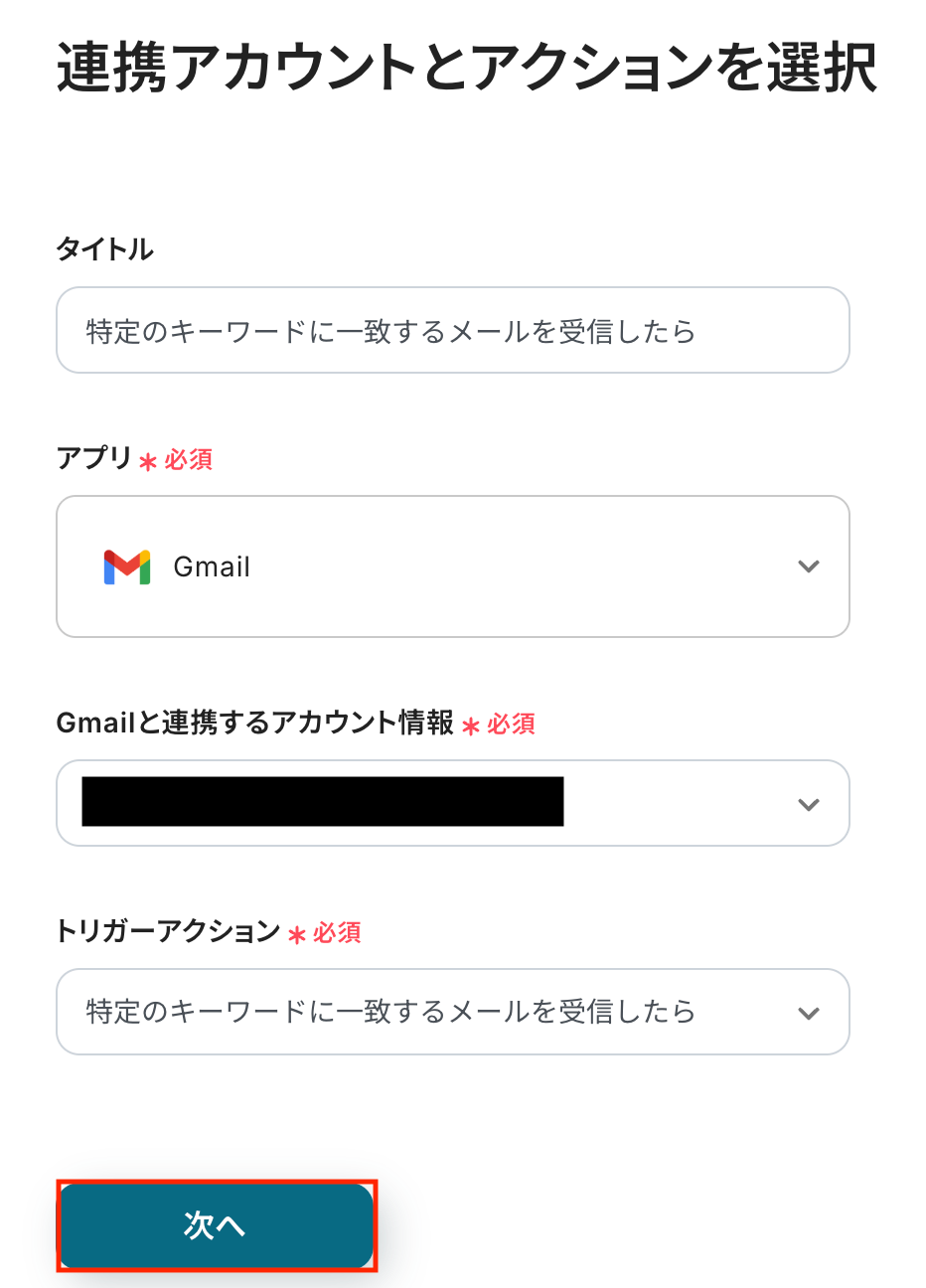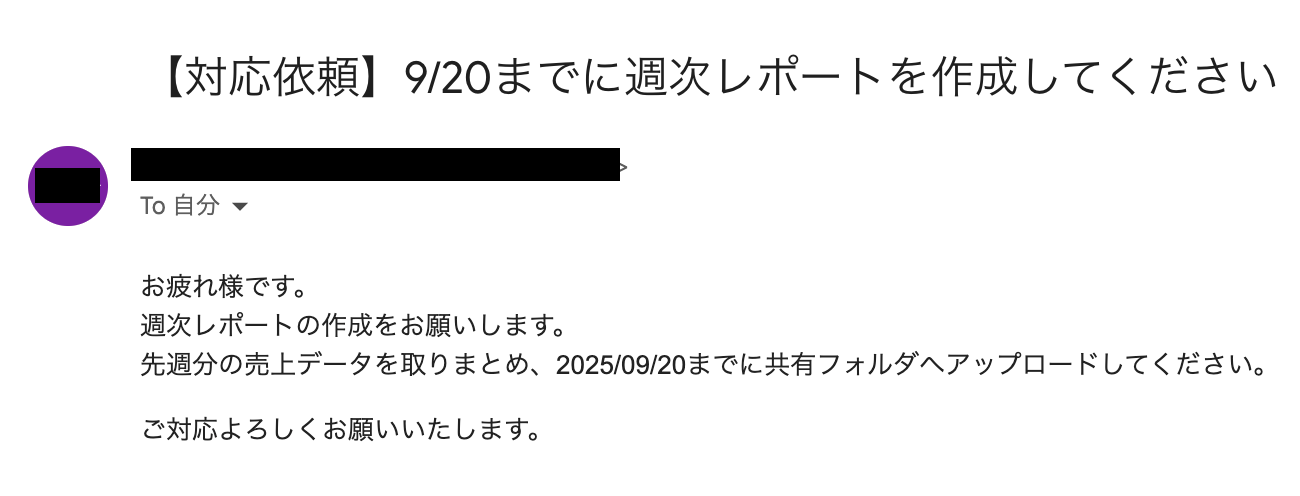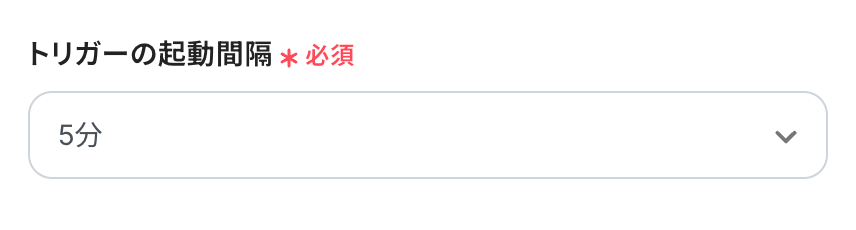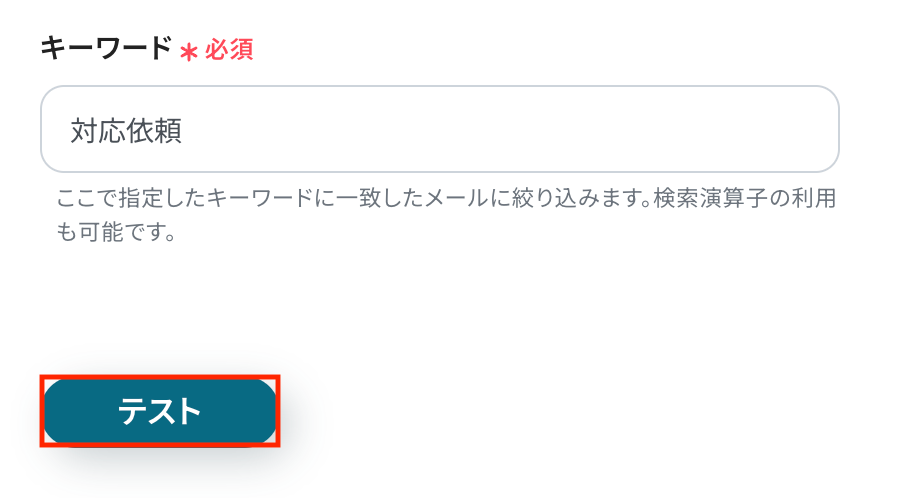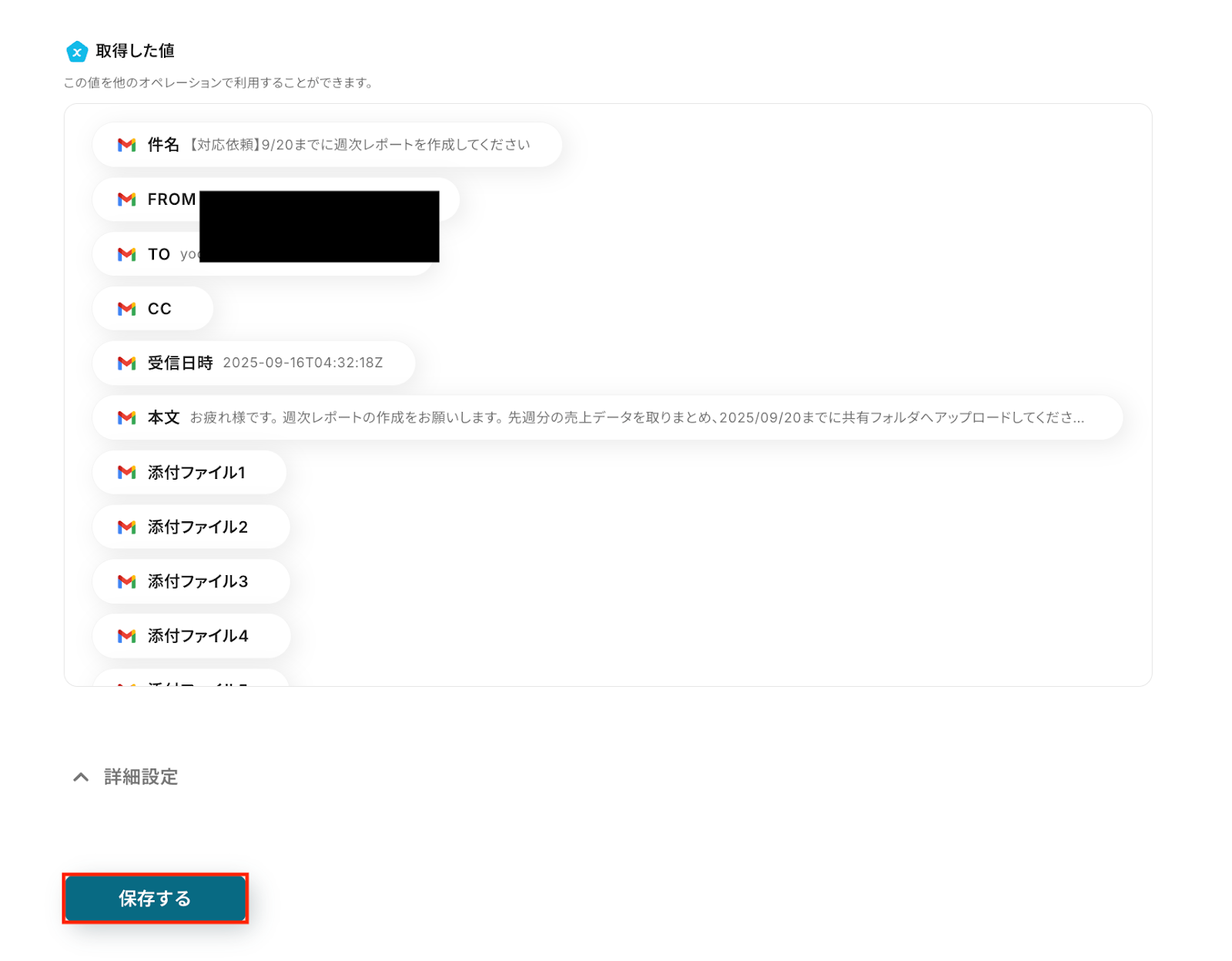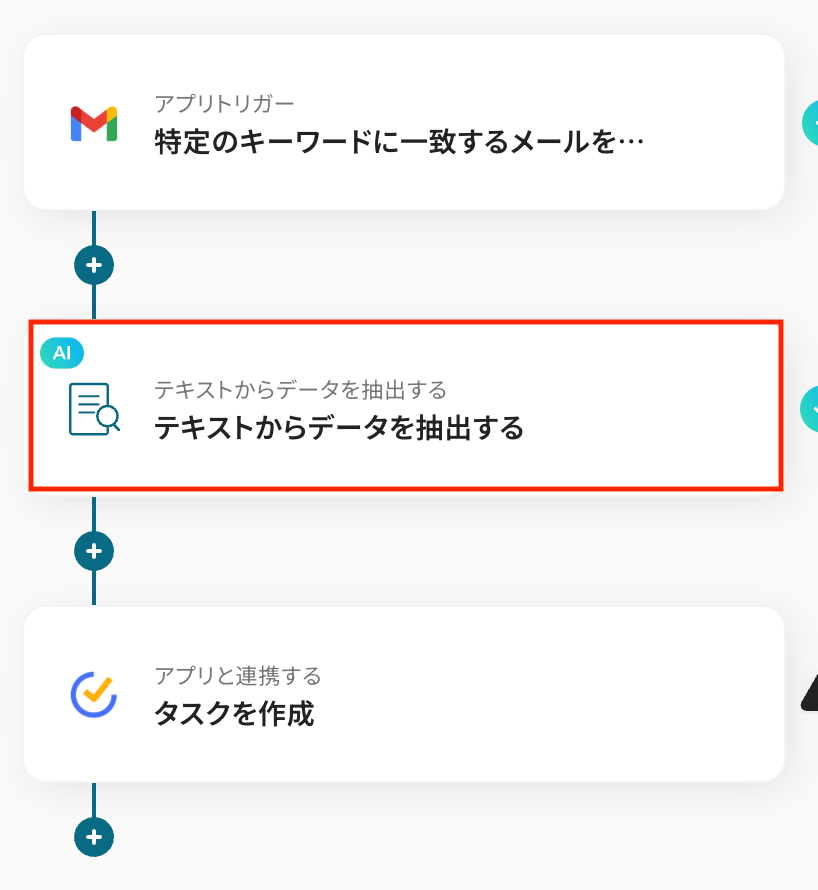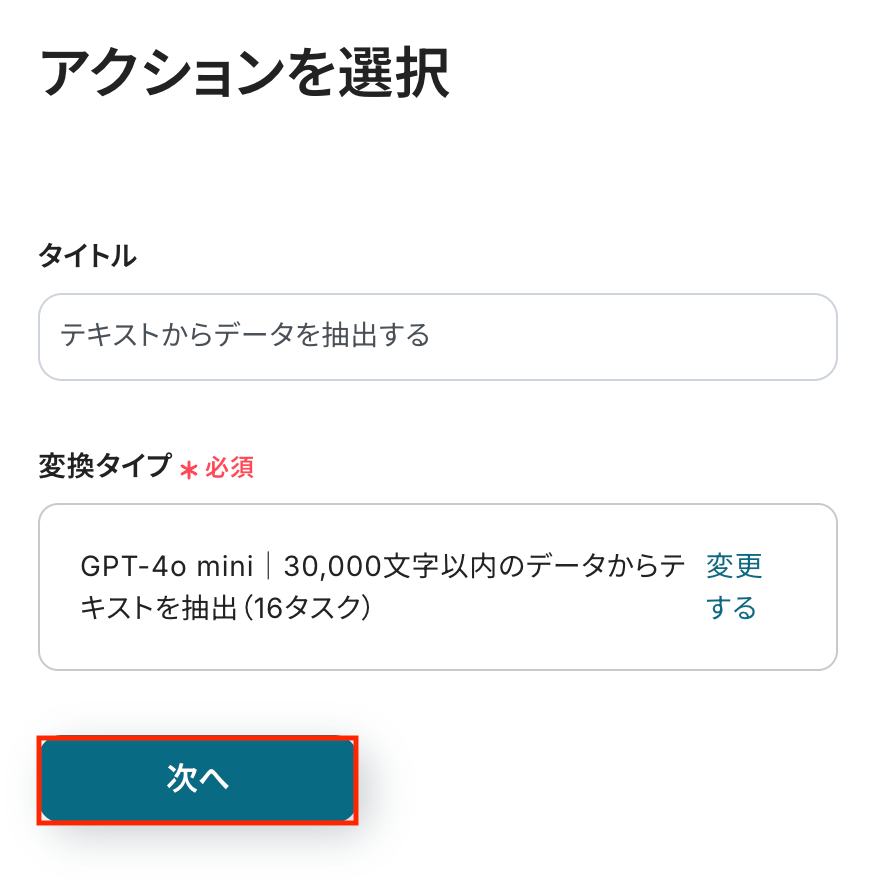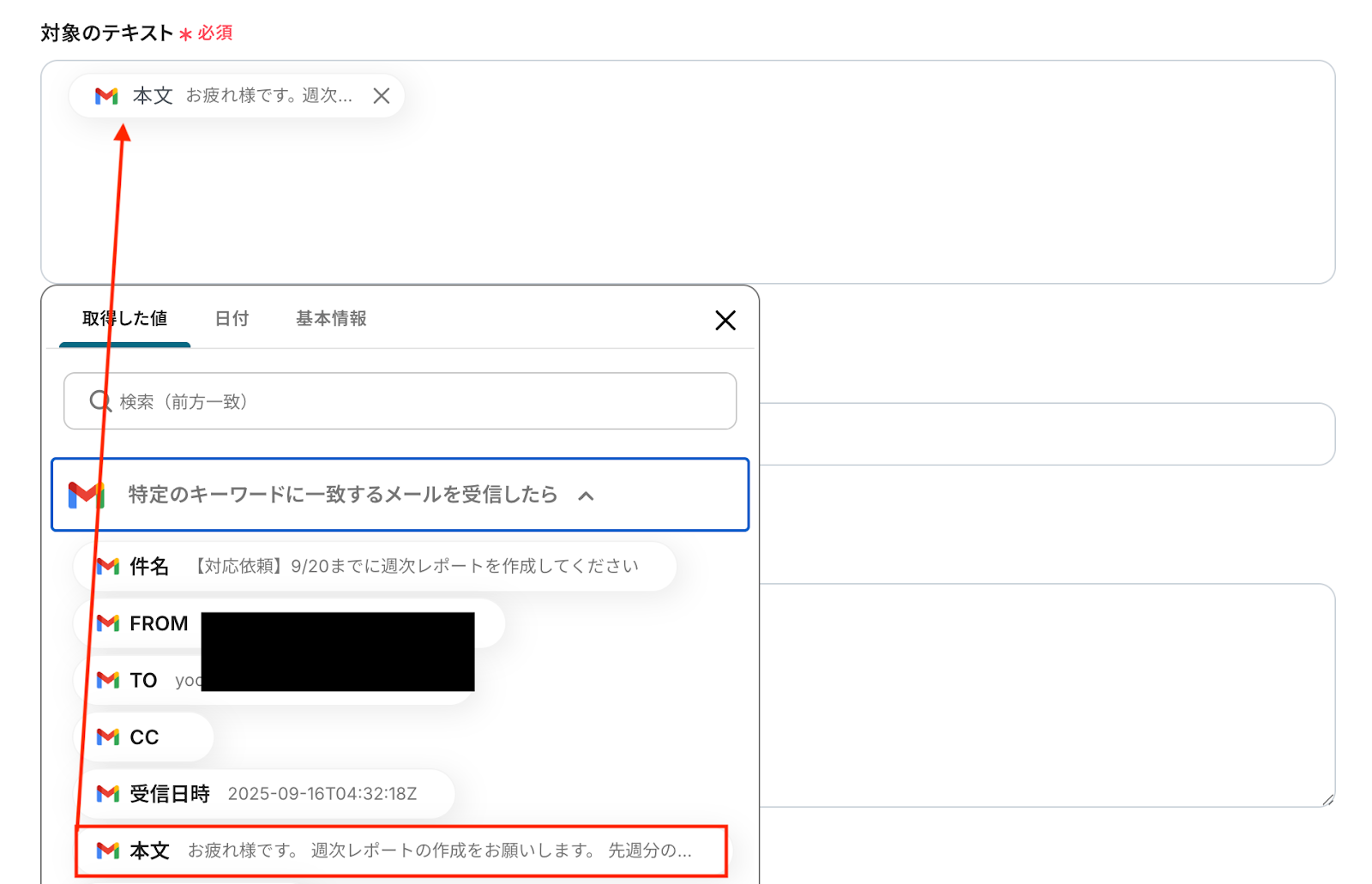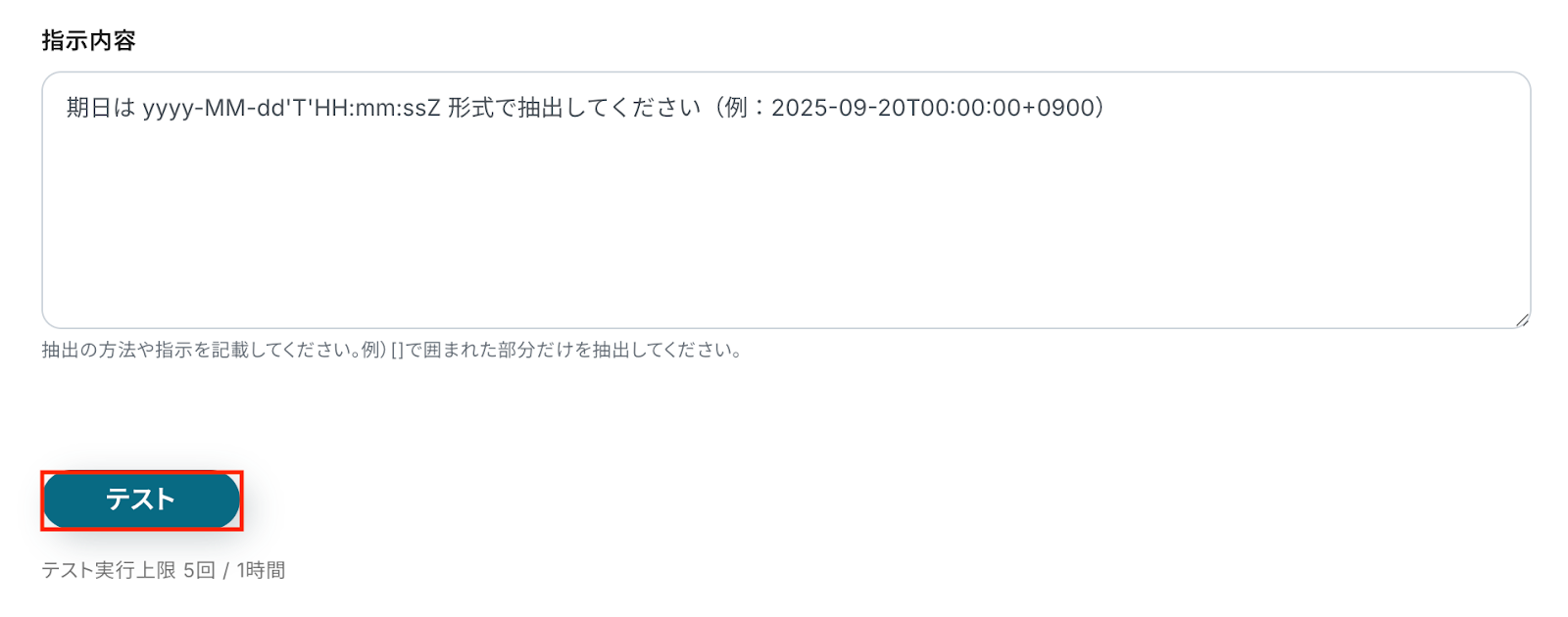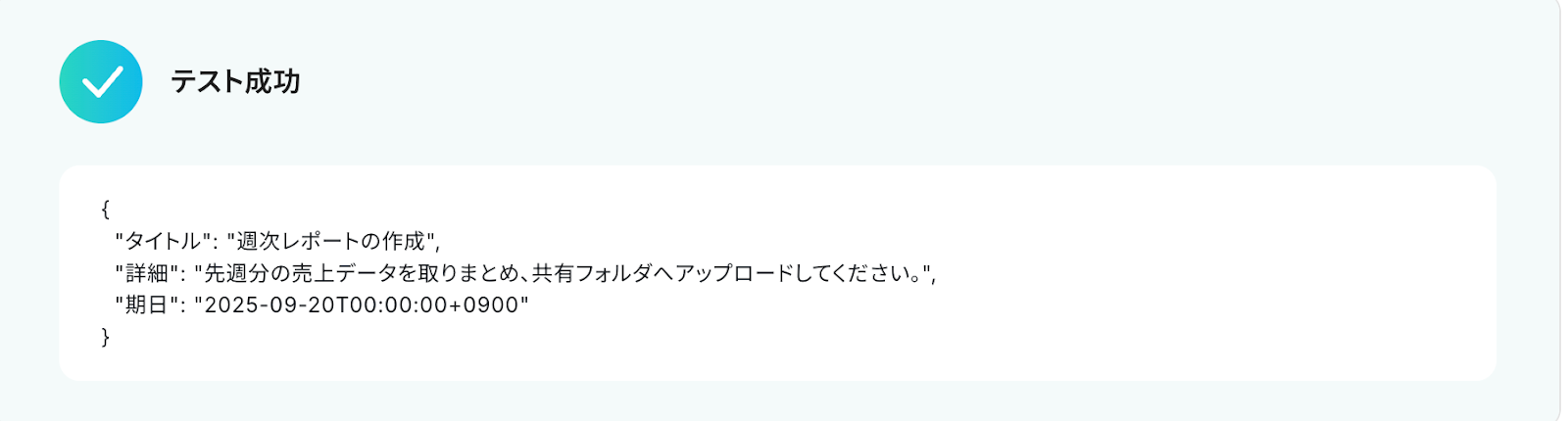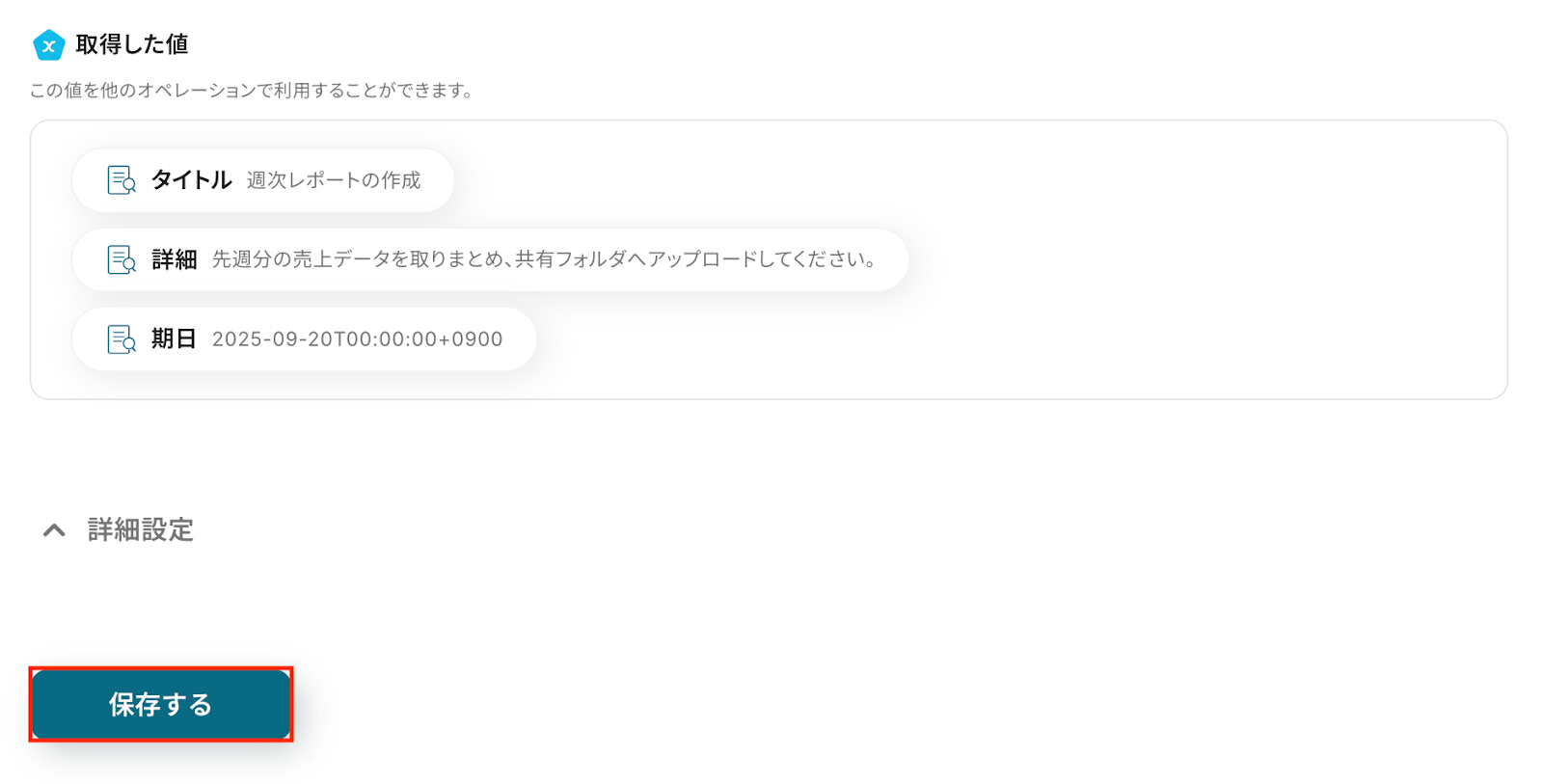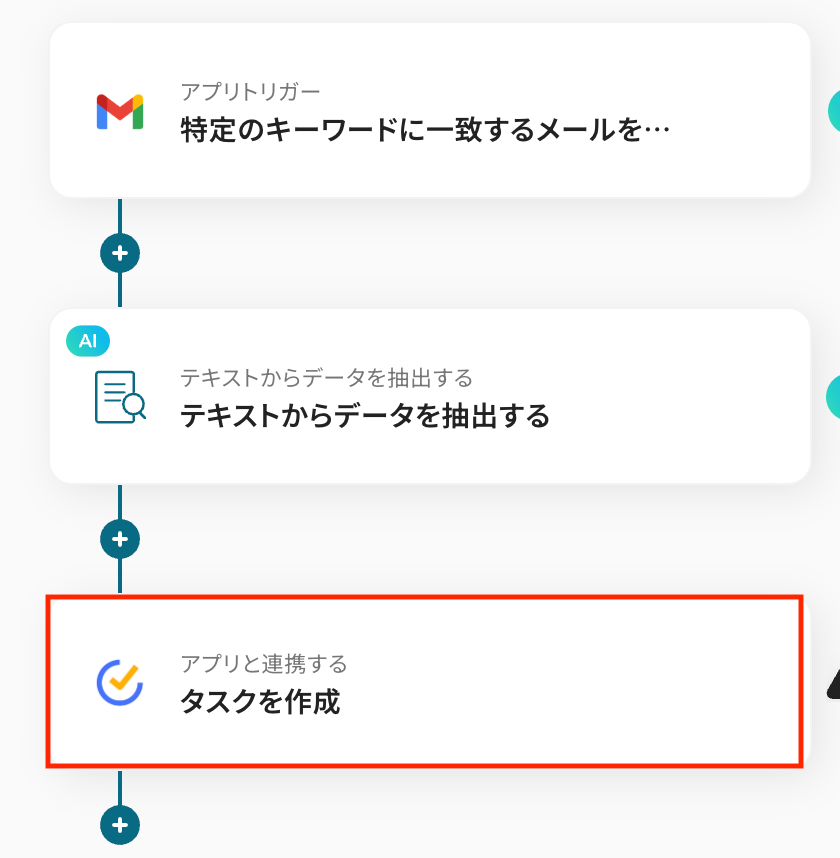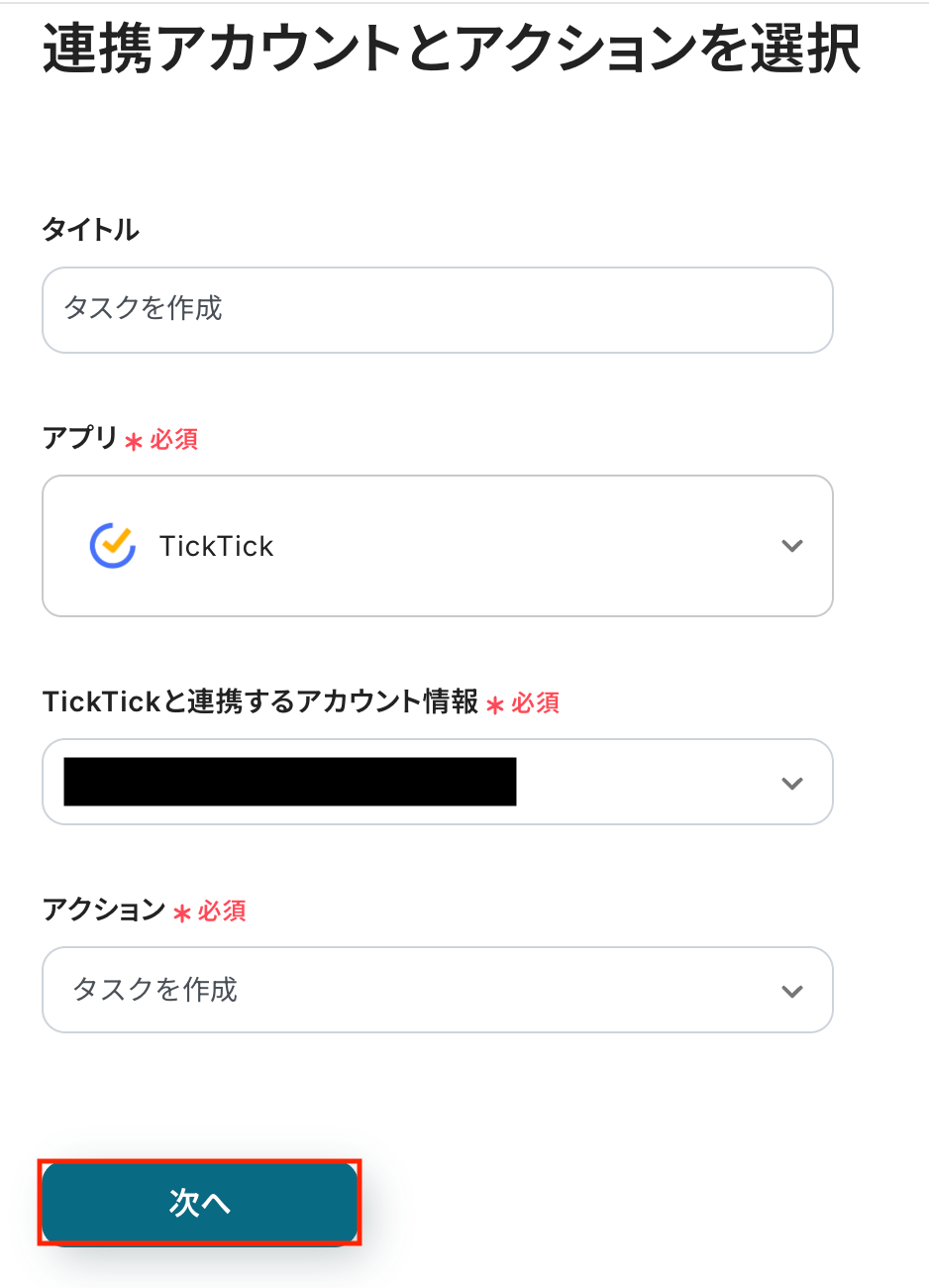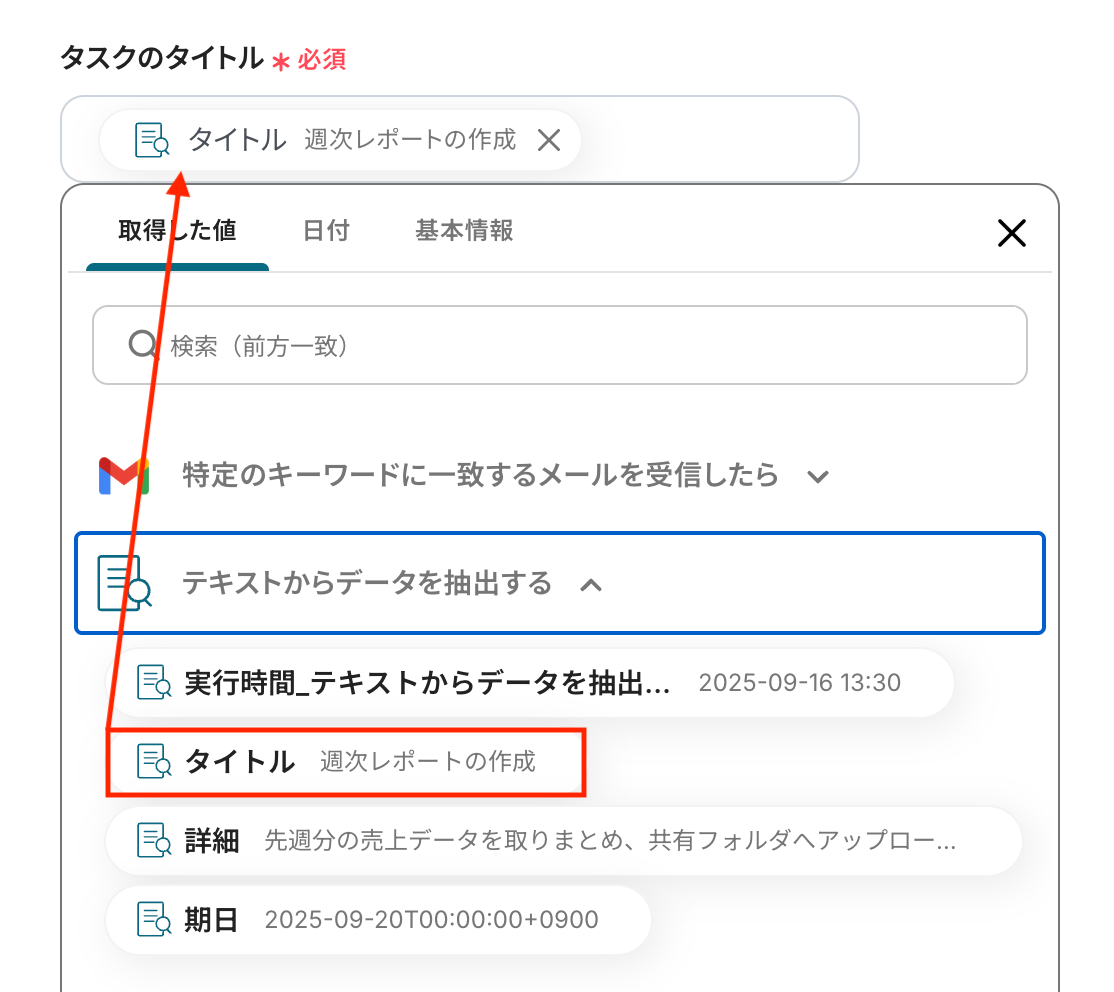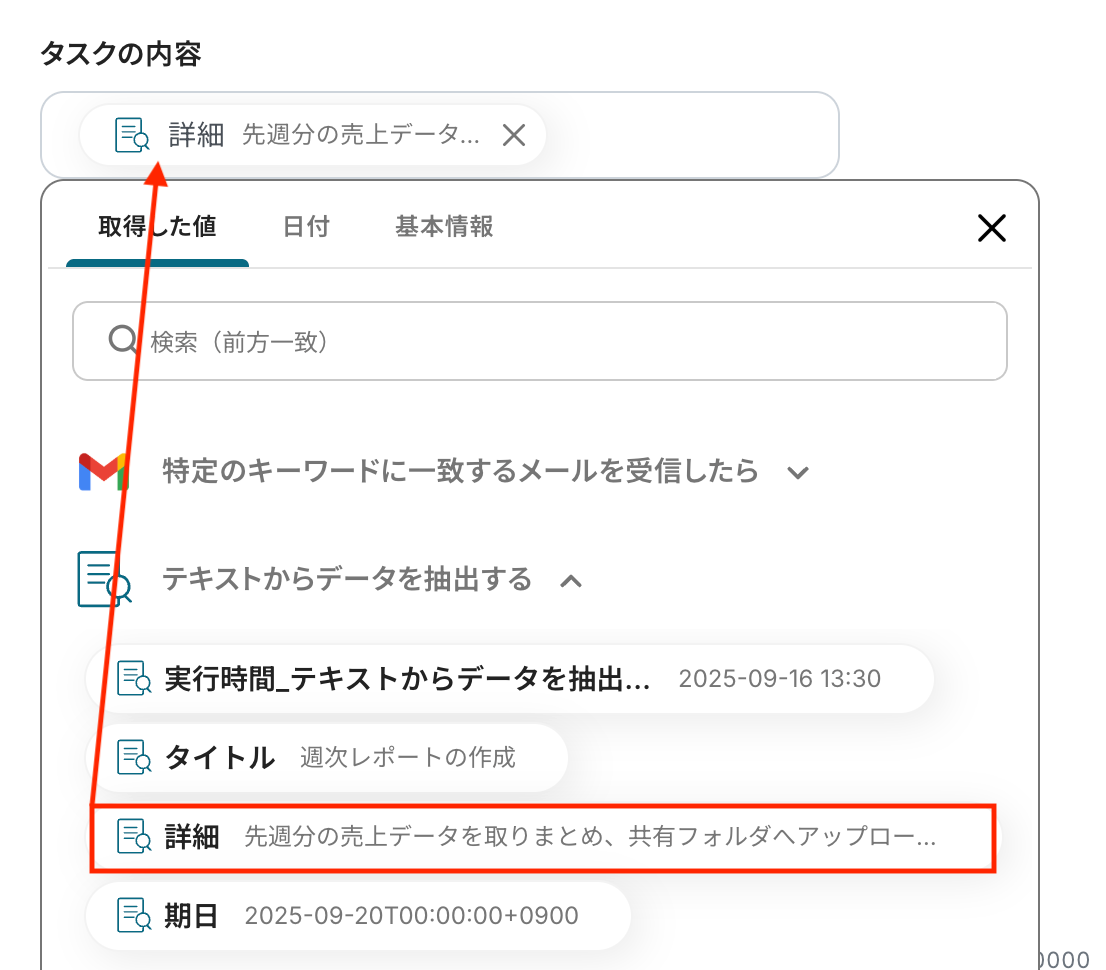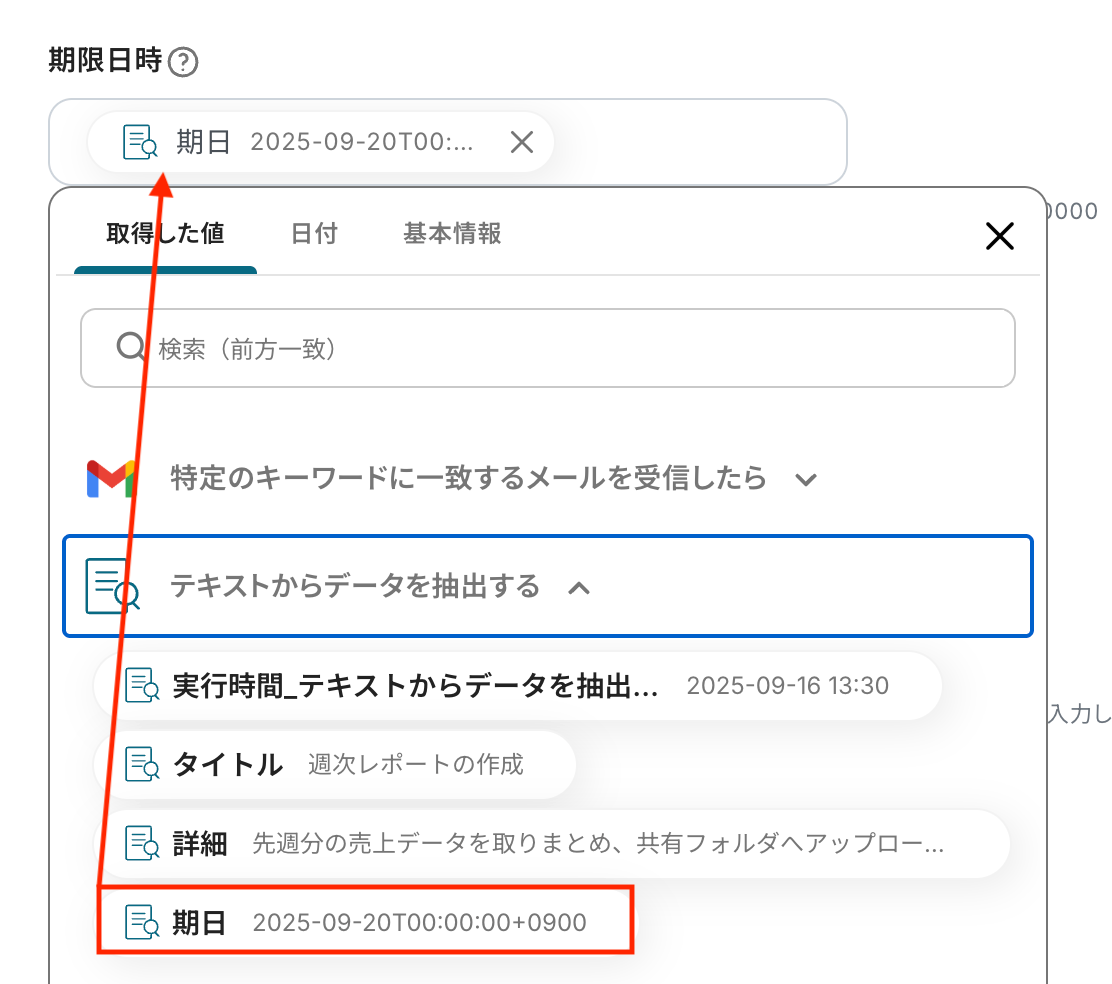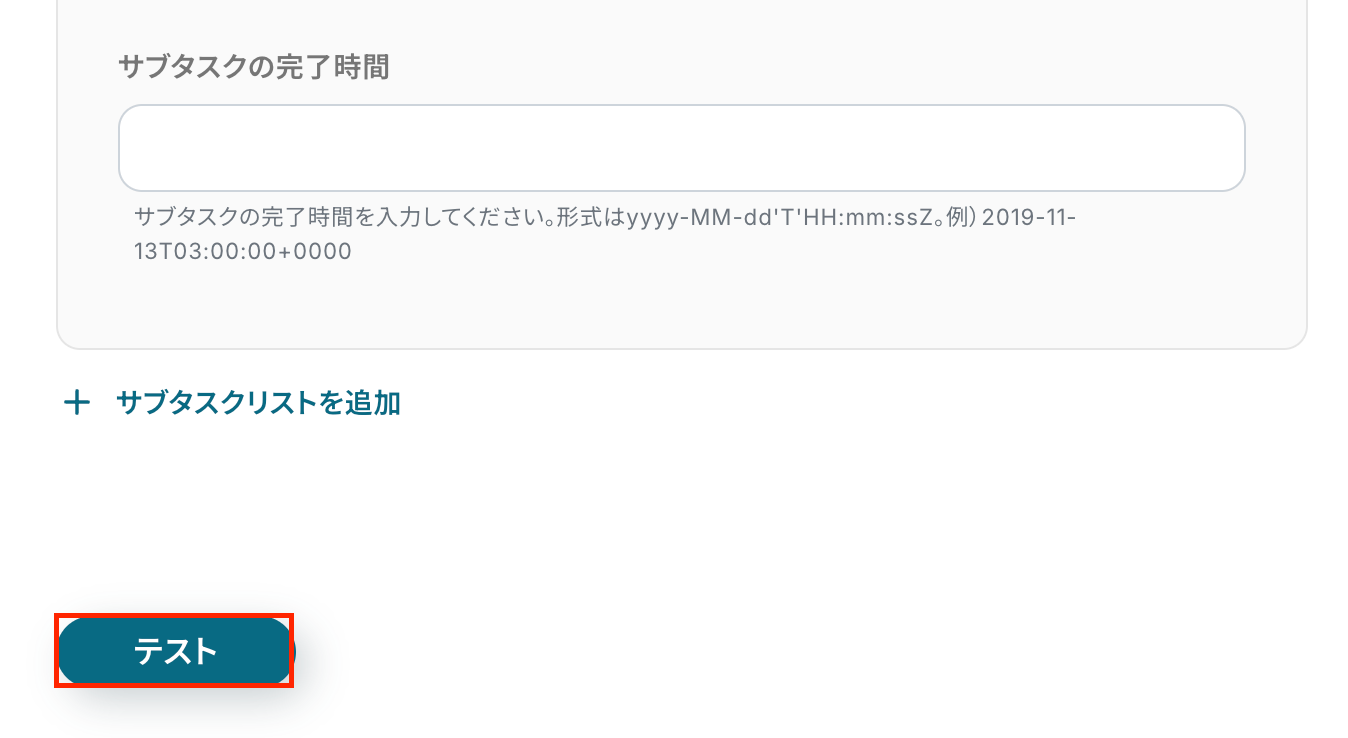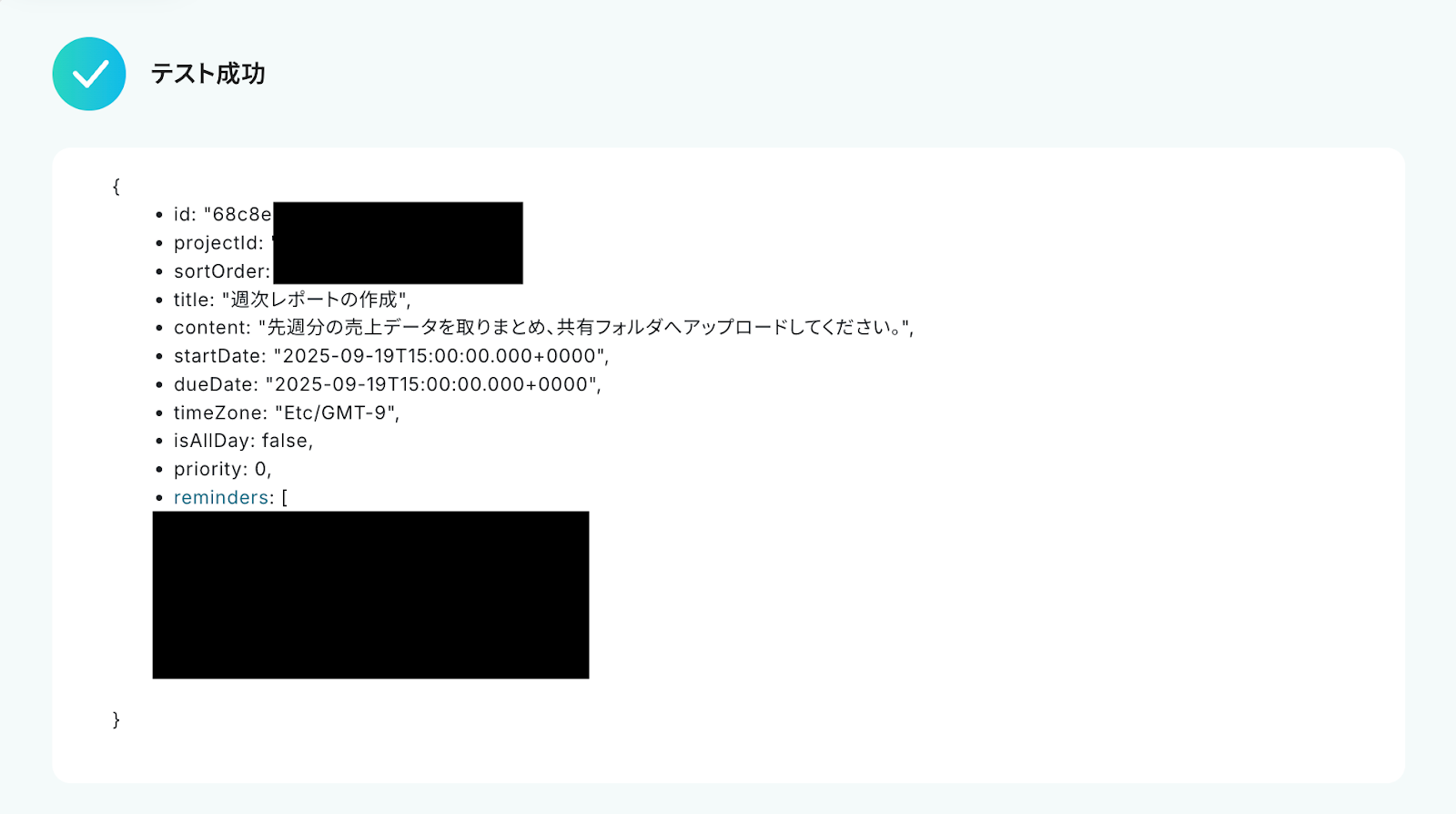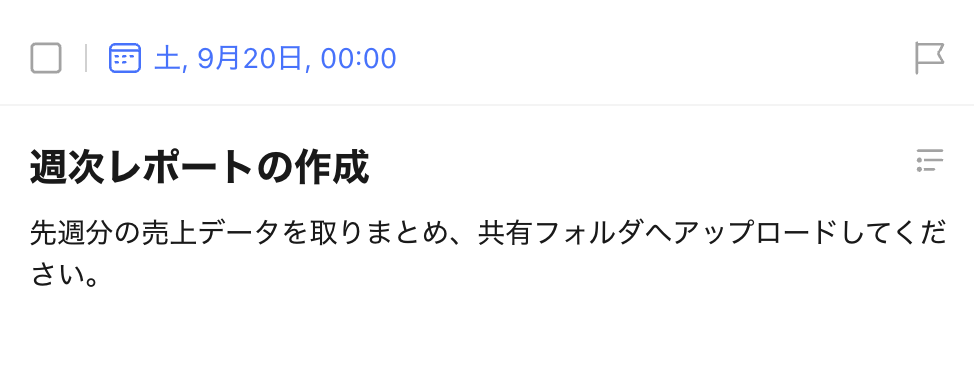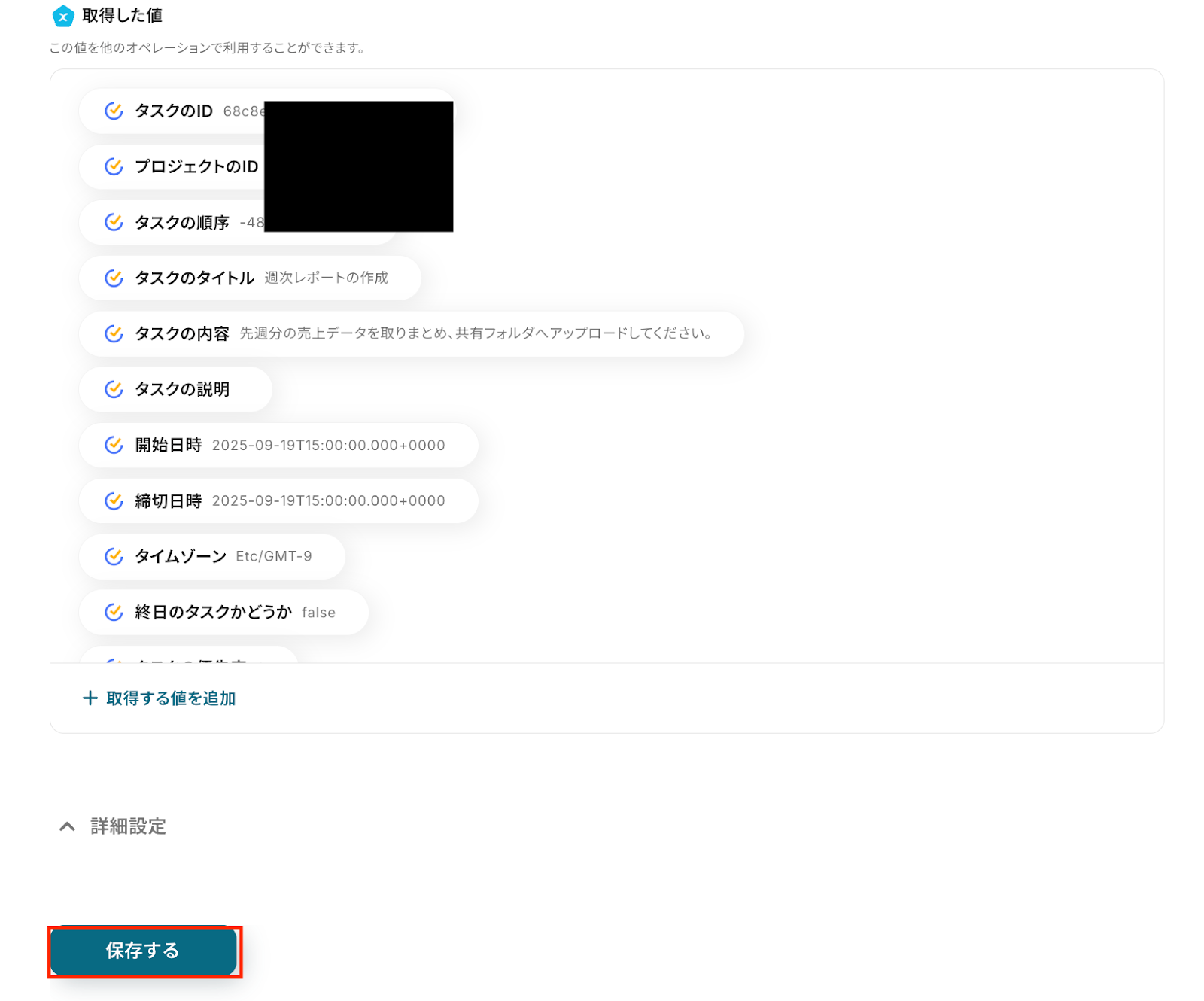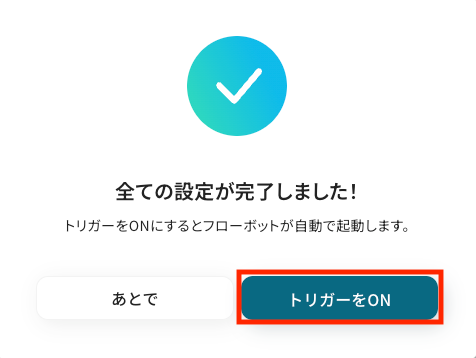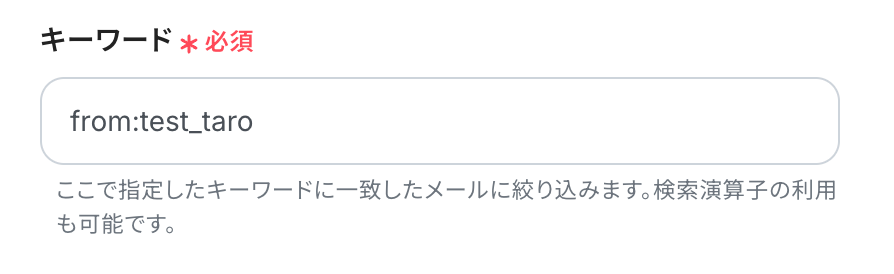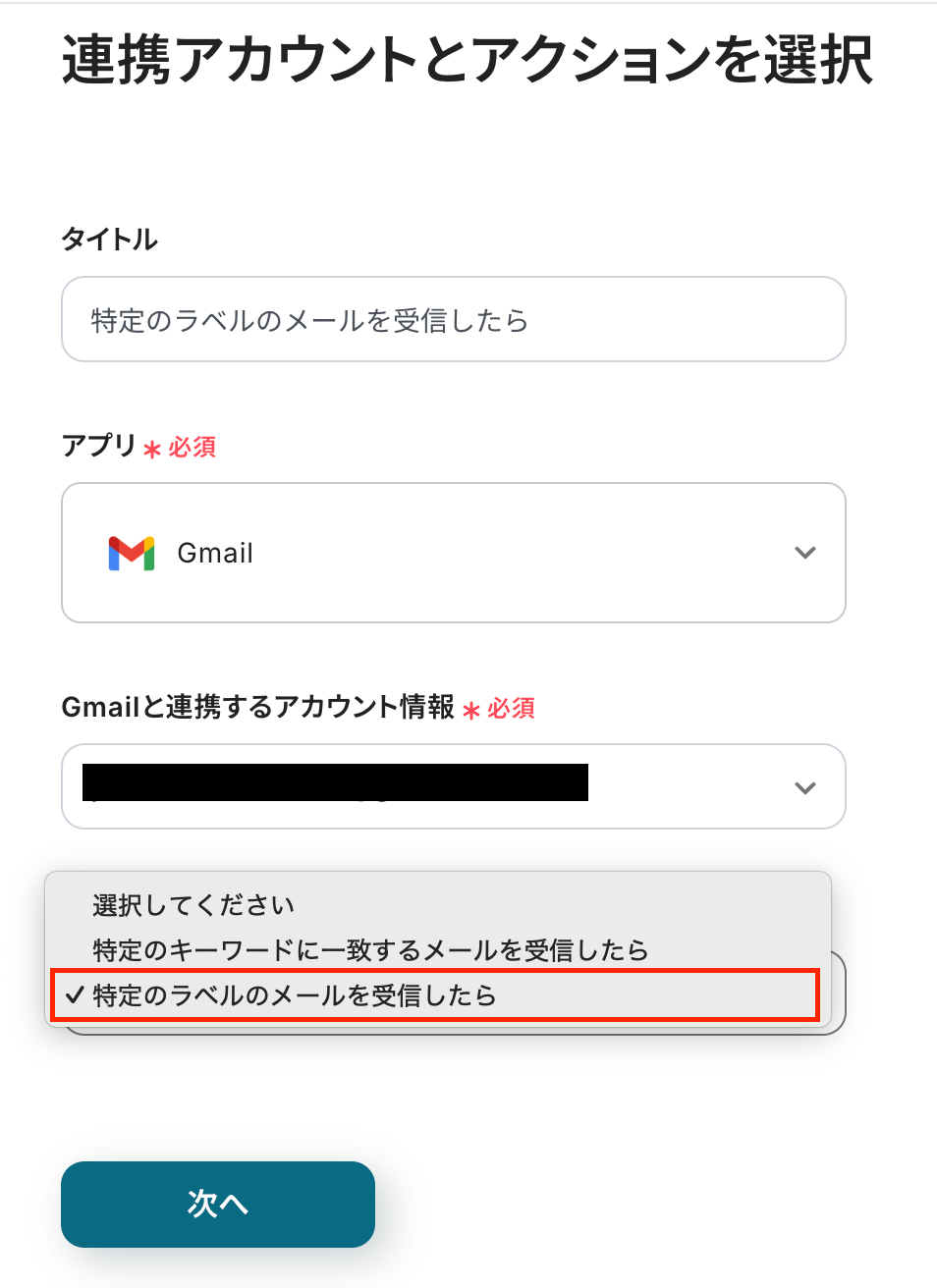Gmailで受信した内容をもとに、TickTickにタスクを作成する
試してみる
■概要
日々の業務でGmailに届く大量のメールの中から、対応すべきタスクを手動でタスク管理ツールのTickTickに登録する作業は、時間がかかるだけでなく、登録漏れのリスクも伴います。特に、重要な依頼を見逃してしまうと、業務に支障をきたすことも少なくありません。このワークフローを活用することで、Gmailで特定のキーワードを含むメールを受信した際に、自動でTickTickにタスクを作成する仕組みを構築でき、手作業によるタスク登録の手間やミスをなくし、業務の抜け漏れを防止します。
■このテンプレートをおすすめする方
・Gmailで受けた依頼をTickTickで管理しており、手入力の手間を省きたいと考えている方
・メールでの依頼が多く、TickTickへのタスク登録漏れや対応忘れを防ぎたいチームリーダーの方
・GmailとTickTickを連携させ、タスク管理業務そのものを自動化・効率化したいと考えている方
■注意事項
・Gmail、TickTickのそれぞれとYoomを連携してください。
・トリガーは5分、10分、15分、30分、60分の間隔で起動間隔を選択できます。
・プランによって最短の起動間隔が異なりますので、ご注意ください。
「Gmailで受けた依頼メールを、すぐにTickTickでタスク化したい!」
「重要なメールの内容をTickTickに手作業でコピー&ペーストしているが、地味に時間がかかって面倒だし、タスク化を忘れてしまうこともある…」
日々の業務でGmailとTickTickをお使いの方の中には、このように手作業での情報連携に課題を感じている方も多いのではないでしょうか。
もし、Gmailで特定のメールを受信した際に、その内容を自動でTickTickのタスクとして登録する仕組みがあれば、このような悩みから解放されるでしょう。
さらにタスク管理の抜け漏れを防ぎ、より重要なコア業務に集中できる貴重な時間を生み出せるかもしれません。
今回ご紹介する自動化の設定は、専門的な知識がなくてもノーコードで簡単に設定できるため、手間や時間をかけずに業務の効率化を実現できます。
ぜひこの機会に自動化を導入し、日々のタスク管理をもっと楽にしましょう!
とにかく早く試したい方へ
YoomにはGmailとTickTickを連携するためのテンプレートが用意されています。
今すぐ試したい方は以下よりバナーをクリックしてスタートしましょう!
Gmailで受信した内容をもとに、TickTickにタスクを作成する
試してみる
■概要
日々の業務でGmailに届く大量のメールの中から、対応すべきタスクを手動でタスク管理ツールのTickTickに登録する作業は、時間がかかるだけでなく、登録漏れのリスクも伴います。特に、重要な依頼を見逃してしまうと、業務に支障をきたすことも少なくありません。このワークフローを活用することで、Gmailで特定のキーワードを含むメールを受信した際に、自動でTickTickにタスクを作成する仕組みを構築でき、手作業によるタスク登録の手間やミスをなくし、業務の抜け漏れを防止します。
■このテンプレートをおすすめする方
・Gmailで受けた依頼をTickTickで管理しており、手入力の手間を省きたいと考えている方
・メールでの依頼が多く、TickTickへのタスク登録漏れや対応忘れを防ぎたいチームリーダーの方
・GmailとTickTickを連携させ、タスク管理業務そのものを自動化・効率化したいと考えている方
■注意事項
・Gmail、TickTickのそれぞれとYoomを連携してください。
・トリガーは5分、10分、15分、30分、60分の間隔で起動間隔を選択できます。
・プランによって最短の起動間隔が異なりますので、ご注意ください。
GmailとTickTickを連携してできること
GmailとTickTickのAPIを連携させれば、手作業で行っていたメール内容のタスク化を自動化できます。
これにより、タスクの登録漏れや転記ミスを防ぎ、迅速かつ正確なタスク管理が実現可能になるでしょう。
ここでは、具体的な自動化の例をいくつかご紹介します。
気になる内容があれば、ぜひクリックしてみてください!
Gmailで受信した内容をもとに、TickTickにタスクを作成する
Gmailで受信したメールの件名や本文を、自動でTickTickに新規タスクとして登録する連携です。
これまで手作業で行っていたメール内容のコピー&ペーストや、タスク作成画面への入力といった一連の作業が不要になるため、タスク登録にかかる時間を短縮し、対応漏れなどのヒューマンエラーを未然に防ぎます。
Gmailで受信した内容をもとに、TickTickにタスクを作成する
試してみる
■概要
日々の業務でGmailに届く大量のメールの中から、対応すべきタスクを手動でタスク管理ツールのTickTickに登録する作業は、時間がかかるだけでなく、登録漏れのリスクも伴います。特に、重要な依頼を見逃してしまうと、業務に支障をきたすことも少なくありません。このワークフローを活用することで、Gmailで特定のキーワードを含むメールを受信した際に、自動でTickTickにタスクを作成する仕組みを構築でき、手作業によるタスク登録の手間やミスをなくし、業務の抜け漏れを防止します。
■このテンプレートをおすすめする方
・Gmailで受けた依頼をTickTickで管理しており、手入力の手間を省きたいと考えている方
・メールでの依頼が多く、TickTickへのタスク登録漏れや対応忘れを防ぎたいチームリーダーの方
・GmailとTickTickを連携させ、タスク管理業務そのものを自動化・効率化したいと考えている方
■注意事項
・Gmail、TickTickのそれぞれとYoomを連携してください。
・トリガーは5分、10分、15分、30分、60分の間隔で起動間隔を選択できます。
・プランによって最短の起動間隔が異なりますので、ご注意ください。
Gmailで受信した特定条件の内容をもとに、TickTickにタスクを作成する
特定の差出人や件名に特定のキーワードが含まれるメールなど、あらかじめ設定した条件に合致するメールだけを抽出し、TickTickにタスクとして自動登録する連携です。
この連携では条件分岐を設定できるため、本当に重要なメールだけをタスク化し、不要なタスクが乱立するのを防ぐことで、より効率的なタスク管理を実現します。
Gmailで受信した特定条件の内容をもとに、TickTickにタスクを作成する
試してみる
■概要
Gmailで受信した重要な依頼やタスク情報を、手作業でタスク管理ツールのTickTickに登録していませんか。この手作業は時間がかかるだけでなく、コピー&ペーストのミスやタスクの登録漏れといったヒューマンエラーの原因にもなりかねません。このワークフローを活用すれば、Gmailで特定のメールを受信するだけで、内容を自動で解析しTickTickにタスクを作成できます。TickTickとGmail間の連携を自動化し、タスク管理の正確性と効率を高めます。
■このテンプレートをおすすめする方
・Gmailで受けた依頼をTickTickに手動で登録しており、手間を感じている方
・TickTickとGmailを連携させて、タスクの登録漏れや連絡の遅延を防ぎたいと考えている方
・Gmailで受信したメールの内容をもとに、タスクを自動で整理したい方
■注意事項
・Gmail、TickTickのそれぞれとYoomを連携してください。
・トリガーは5分、10分、15分、30分、60分の間隔で起動間隔を選択できます。
・プランによって最短の起動間隔が異なりますので、ご注意ください。
・分岐はミニプラン以上のプランでご利用いただける機能(オペレーション)となっております。フリープランの場合は設定しているフローボットのオペレーションはエラーとなりますので、ご注意ください。
・ミニプランなどの有料プランは、2週間の無料トライアルを行うことが可能です。無料トライアル中には制限対象のアプリや機能(オペレーション)を使用することができます。
GmailとTickTickの連携フローを作ってみよう
それでは、さっそく実際にGmailとTickTickを連携したフローを作成してみましょう!
今回はYoomを使用して、ノーコードでGmailとTickTickの連携を進めていきます。
もしまだYoomのアカウントをお持ちでない場合は、こちらの登録フォームからアカウントを発行しておきましょう。
※今回連携するアプリの公式サイト:Gmail/TickTick
[Yoomとは]
フローの作成方法
今回はGmailで受信した内容をもとに、TickTickにタスクを作成するフローを作成していきます!
作成の流れは大きく分けて以下です。
- GmailとTickTickをマイアプリ連携
- 該当のテンプレートをコピー
- Gmailのトリガー設定およびTickTickのアクション設定
- トリガーをONにし、フローが起動するかを確認
Gmailで受信した内容をもとに、TickTickにタスクを作成する
試してみる
■概要
日々の業務でGmailに届く大量のメールの中から、対応すべきタスクを手動でタスク管理ツールのTickTickに登録する作業は、時間がかかるだけでなく、登録漏れのリスクも伴います。特に、重要な依頼を見逃してしまうと、業務に支障をきたすことも少なくありません。このワークフローを活用することで、Gmailで特定のキーワードを含むメールを受信した際に、自動でTickTickにタスクを作成する仕組みを構築でき、手作業によるタスク登録の手間やミスをなくし、業務の抜け漏れを防止します。
■このテンプレートをおすすめする方
・Gmailで受けた依頼をTickTickで管理しており、手入力の手間を省きたいと考えている方
・メールでの依頼が多く、TickTickへのタスク登録漏れや対応忘れを防ぎたいチームリーダーの方
・GmailとTickTickを連携させ、タスク管理業務そのものを自動化・効率化したいと考えている方
■注意事項
・Gmail、TickTickのそれぞれとYoomを連携してください。
・トリガーは5分、10分、15分、30分、60分の間隔で起動間隔を選択できます。
・プランによって最短の起動間隔が異なりますので、ご注意ください。
ステップ1: GmailとTickTickをマイアプリ連携
ここでは、Yoomとそれぞれのアプリを連携して、操作が行えるようにしていきます。
まずは基本的な設定方法を解説しているナビをご覧ください!
それではここから今回のフローで使用するアプリのマイアプリ登録方法を解説します。
GmailとYoomのマイアプリ登録
以下の手順をご参照ください。
TickTickとYoomのマイアプリ登録
新規接続をクリックしたあと、アプリのメニュー一覧が表示されるのでTickTickと検索し対象アプリをクリックしてください。

以下の画面が表示されるので、内容を確認し「許可する」をクリックしましょう。
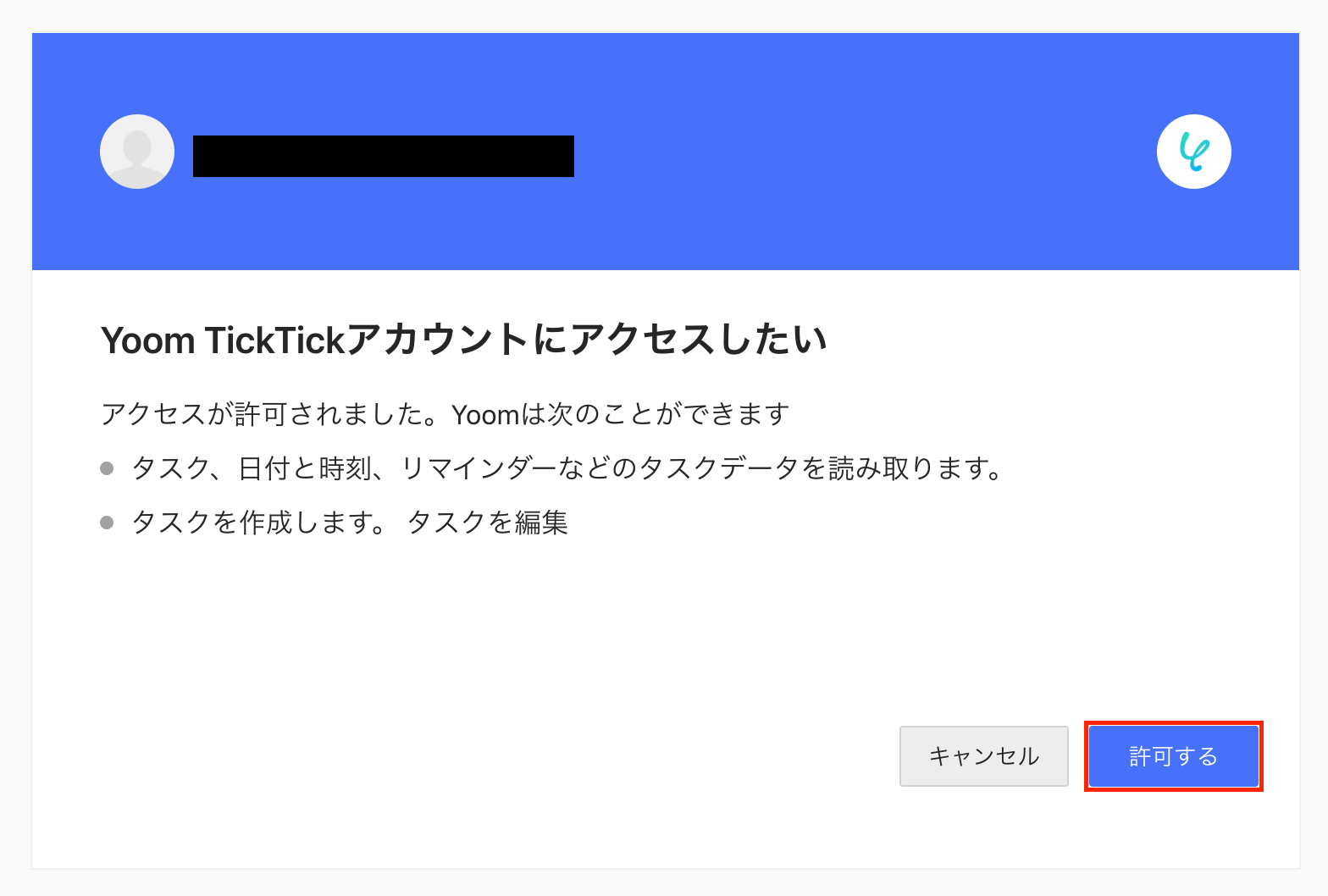
以上でマイアプリ登録は完了です!
ステップ2: 該当のテンプレートをコピー
ここからいよいよフローの作成に入ります。
簡単に設定できるようテンプレートを用意しているので、まずはコピーします。
Yoomにログイン後、以下バナーの「試してみる」をクリックしてください。
Gmailで受信した内容をもとに、TickTickにタスクを作成する
試してみる
■概要
日々の業務でGmailに届く大量のメールの中から、対応すべきタスクを手動でタスク管理ツールのTickTickに登録する作業は、時間がかかるだけでなく、登録漏れのリスクも伴います。特に、重要な依頼を見逃してしまうと、業務に支障をきたすことも少なくありません。このワークフローを活用することで、Gmailで特定のキーワードを含むメールを受信した際に、自動でTickTickにタスクを作成する仕組みを構築でき、手作業によるタスク登録の手間やミスをなくし、業務の抜け漏れを防止します。
■このテンプレートをおすすめする方
・Gmailで受けた依頼をTickTickで管理しており、手入力の手間を省きたいと考えている方
・メールでの依頼が多く、TickTickへのタスク登録漏れや対応忘れを防ぎたいチームリーダーの方
・GmailとTickTickを連携させ、タスク管理業務そのものを自動化・効率化したいと考えている方
■注意事項
・Gmail、TickTickのそれぞれとYoomを連携してください。
・トリガーは5分、10分、15分、30分、60分の間隔で起動間隔を選択できます。
・プランによって最短の起動間隔が異なりますので、ご注意ください。
テンプレートがコピーされると、以下のような画面が表示されますので、「OK」をクリックして設定を進めましょう。
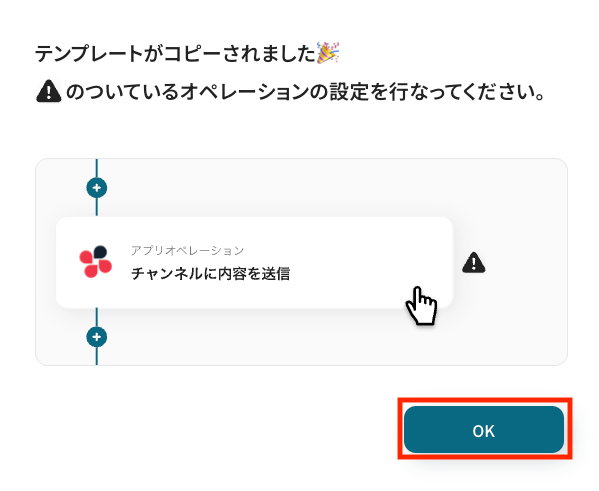
ステップ3: Gmailのトリガー設定
「特定のキーワードに一致するメールを受信したら」をクリックします。
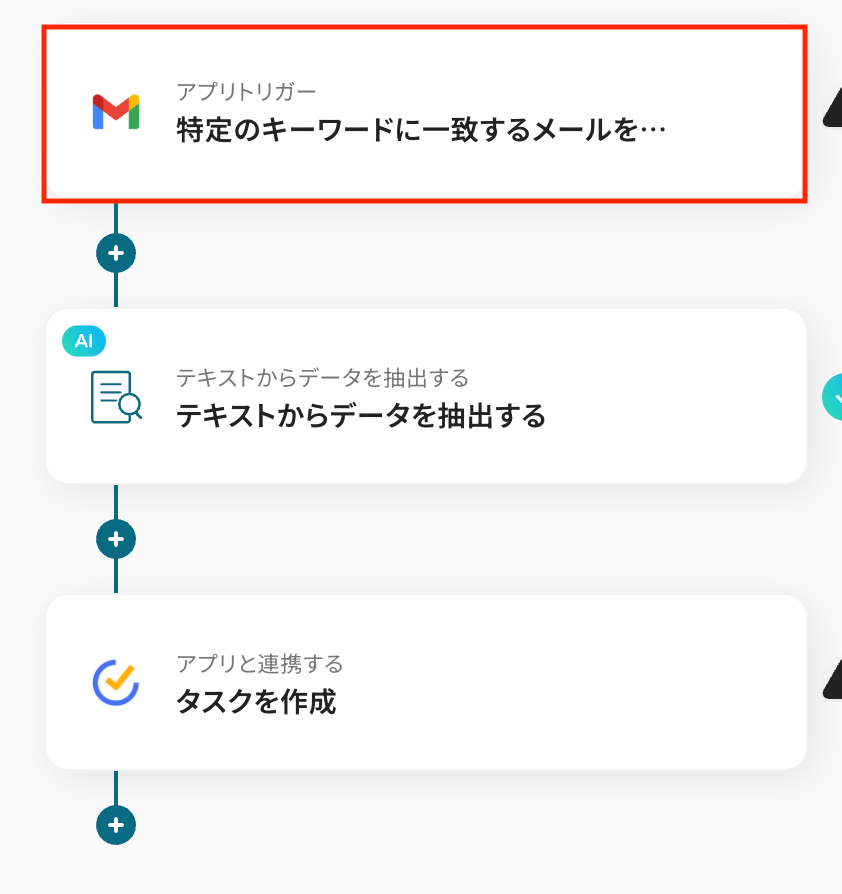
タイトルは任意で変更できます。
アプリとアクションはあらかじめ設定されているため、そのまま内容を確認してください。
Gmailと連携するアカウント情報に問題がなければ、「次へ」をクリックします。
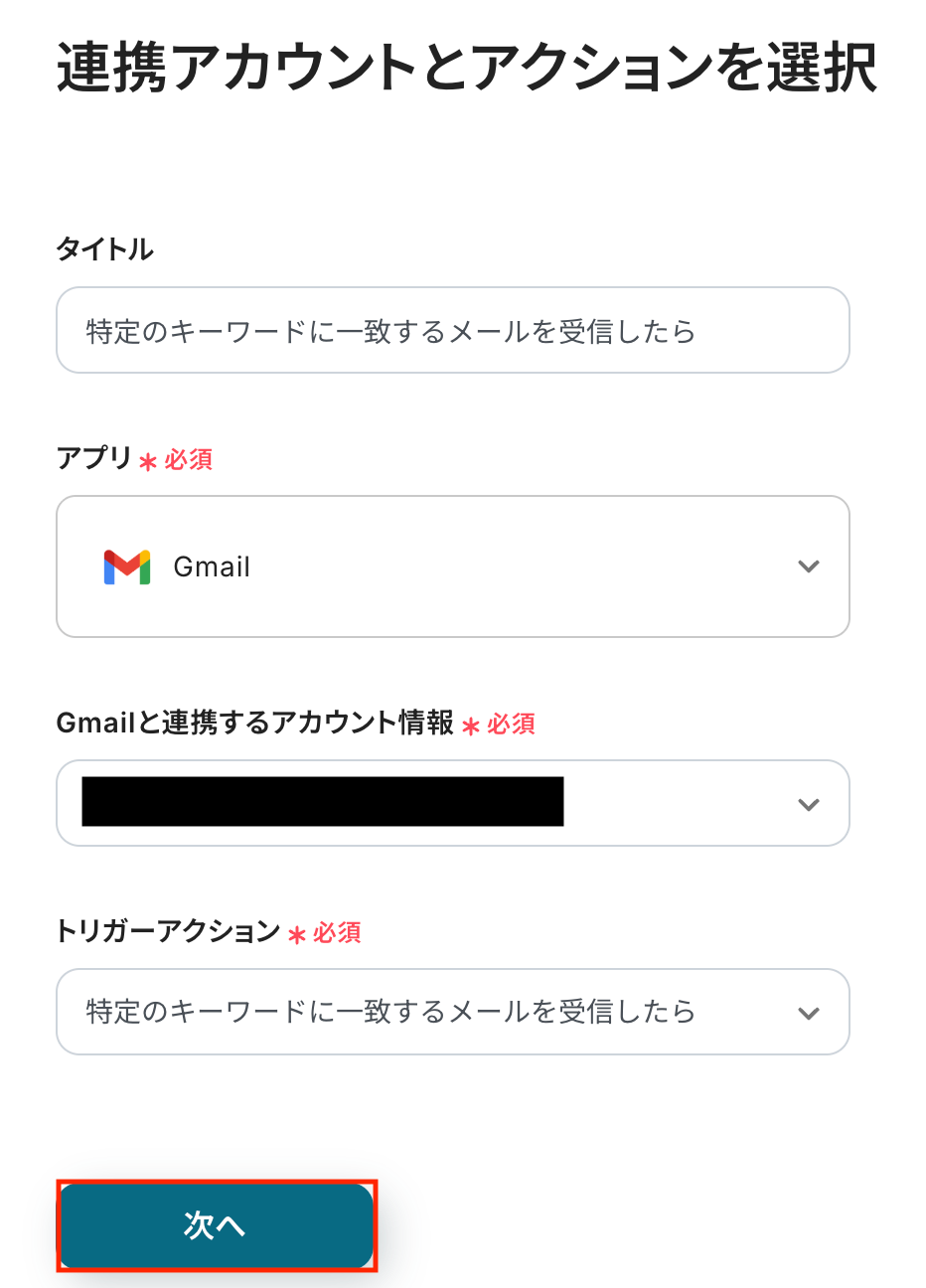
事前準備として、Gmailで特定のキーワードを含むメールを受信しておきましょう。
「対応依頼」というキーワードを含むメールを受信した際にTickTickにタスクを自動作成するため、以下のメールをテスト用に受信しました。
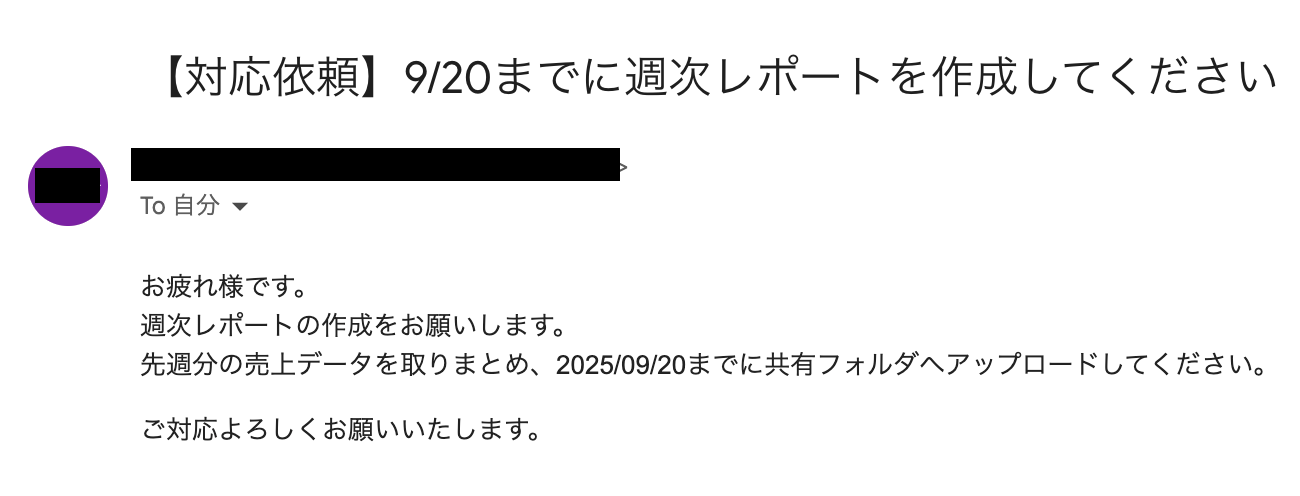
Yoomの操作画面に戻り、トリガーの設定を行います。
指定した間隔でGmailをチェックし、トリガーとなるアクション(今回は特定キーワードを含むメールの受信)を検知すると、フローボットが自動で起動します。
- トリガーの起動タイミングは、5分、10分、15分、30分、60分のいずれかで設定できます。
ご利用プランによって、設定できるトリガーの最短間隔が異なるため、その点は要チェックです。
なお、基本的にはそのプランの最短の起動間隔にしてお使いいただくことをおすすめします。
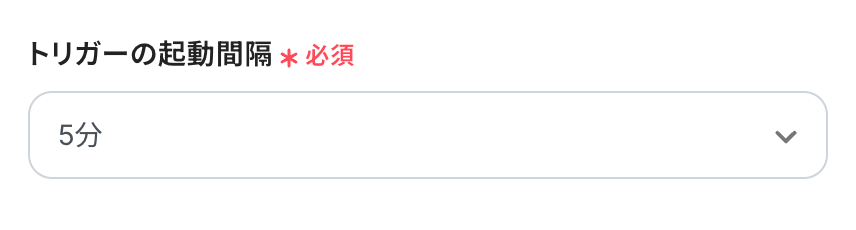
キーワード
受信したメールに含まれる特定のキーワードを指定します。
今回は「対応依頼」というキーワードに一致するテキストがメールに含まれている場合に、フローが起動するよう設定しています。
入力が完了したら、設定内容とトリガーの動作を確認するため「テスト」をクリックしましょう。
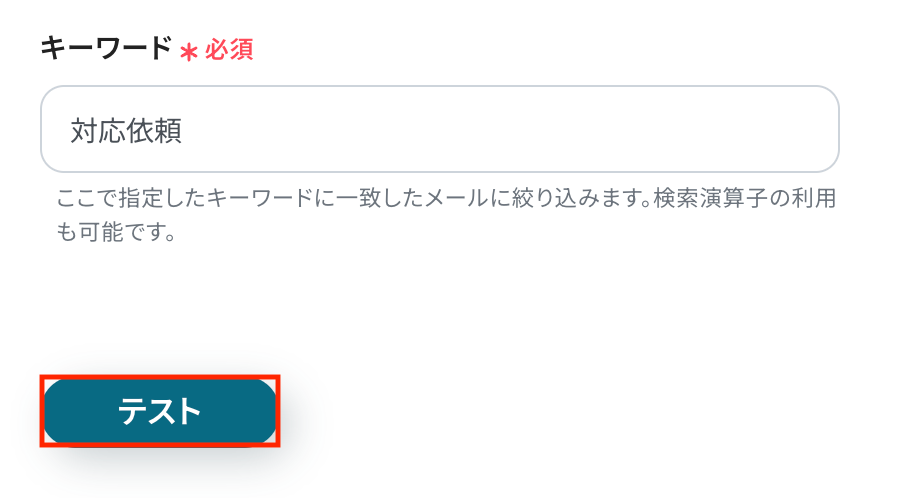
テストに成功すると、Gmailで受信したメールから、特定のキーワード「対応依頼」に一致するメールが検出され、その内容が表示されます。
以下の画像の取得した値を利用して、この後のステップでAIを用いてメール内容からTickTickのタスク作成に必要なデータを抽出できます。
※取得した値とは?
トリガーやオペレーション設定時に、「テスト」を実行して取得した値のことを指します。
後続のオペレーション設定時の値として利用でき、フローボットを起動する度に変動した値となります。
内容を確認し、「保存する」をクリックします。
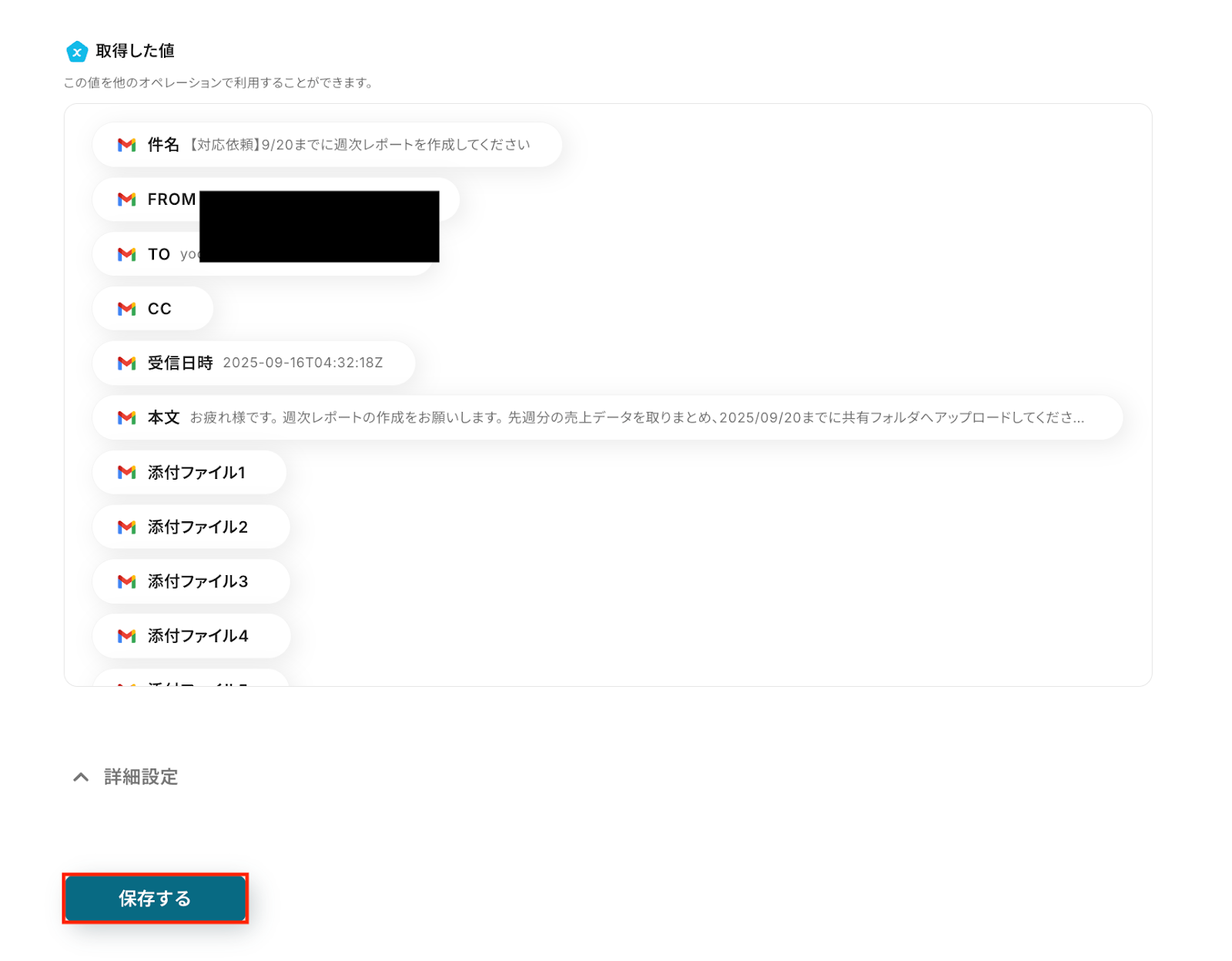
ステップ4: テキストからデータ抽出
「テキストからデータを抽出する」をクリックします。
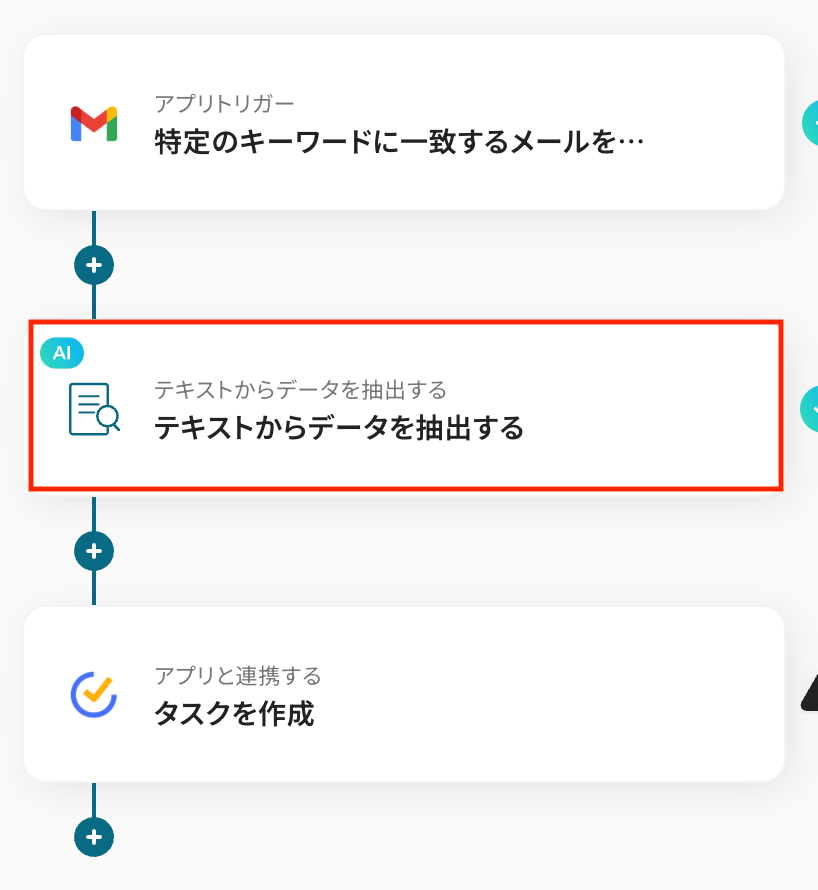
AIによるデータ抽出の設定を行います。
変換タイプはデフォルトでは 「GPT-4o mini|30,000文字以内のデータからテキストを抽出(16タスク)」 が選択されていますが、用途に合わせて任意の変換タイプを設定することも可能です。
文字数が少ない場合は「3,500文字以内(2タスク)」等を選ぶことでタスク消費を抑えられます。
設定が完了したら「次へ」をクリックしてください。
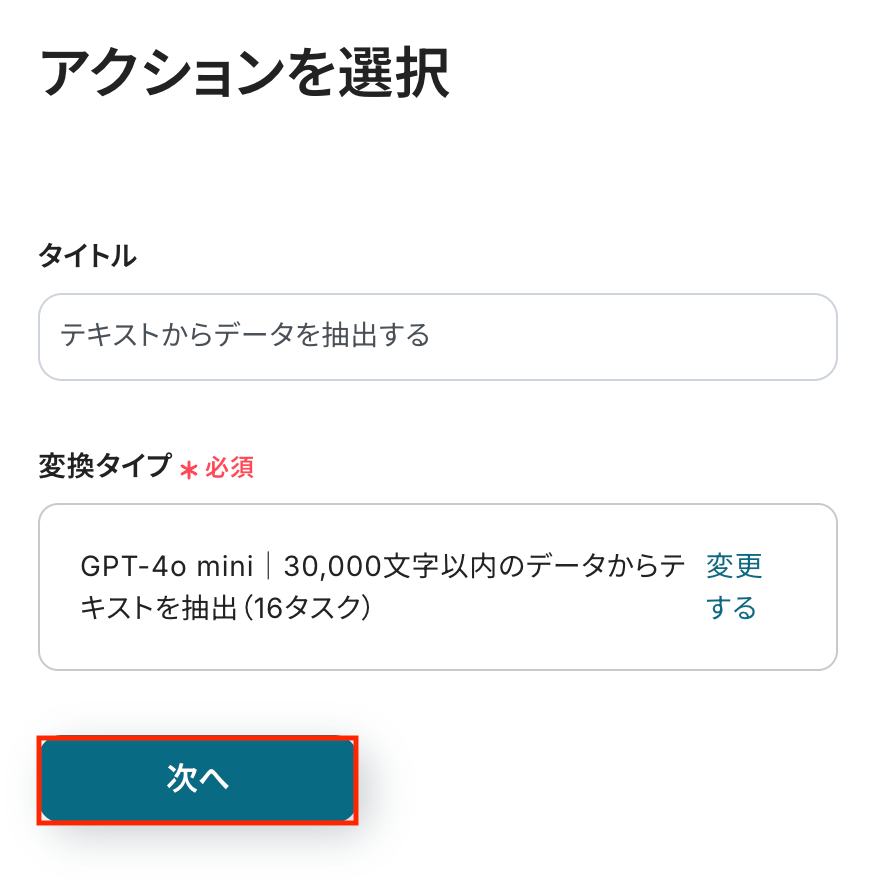
対象のテキスト
抽出対象のテキストを設定しましょう。
入力欄をクリックすると、前のステップでGmailから取得済みの値が表示されるので選択しましょう。
取得した値を活用することで値が固定化されず、フローボットを起動するたびに最新の情報を自動で反映できます。
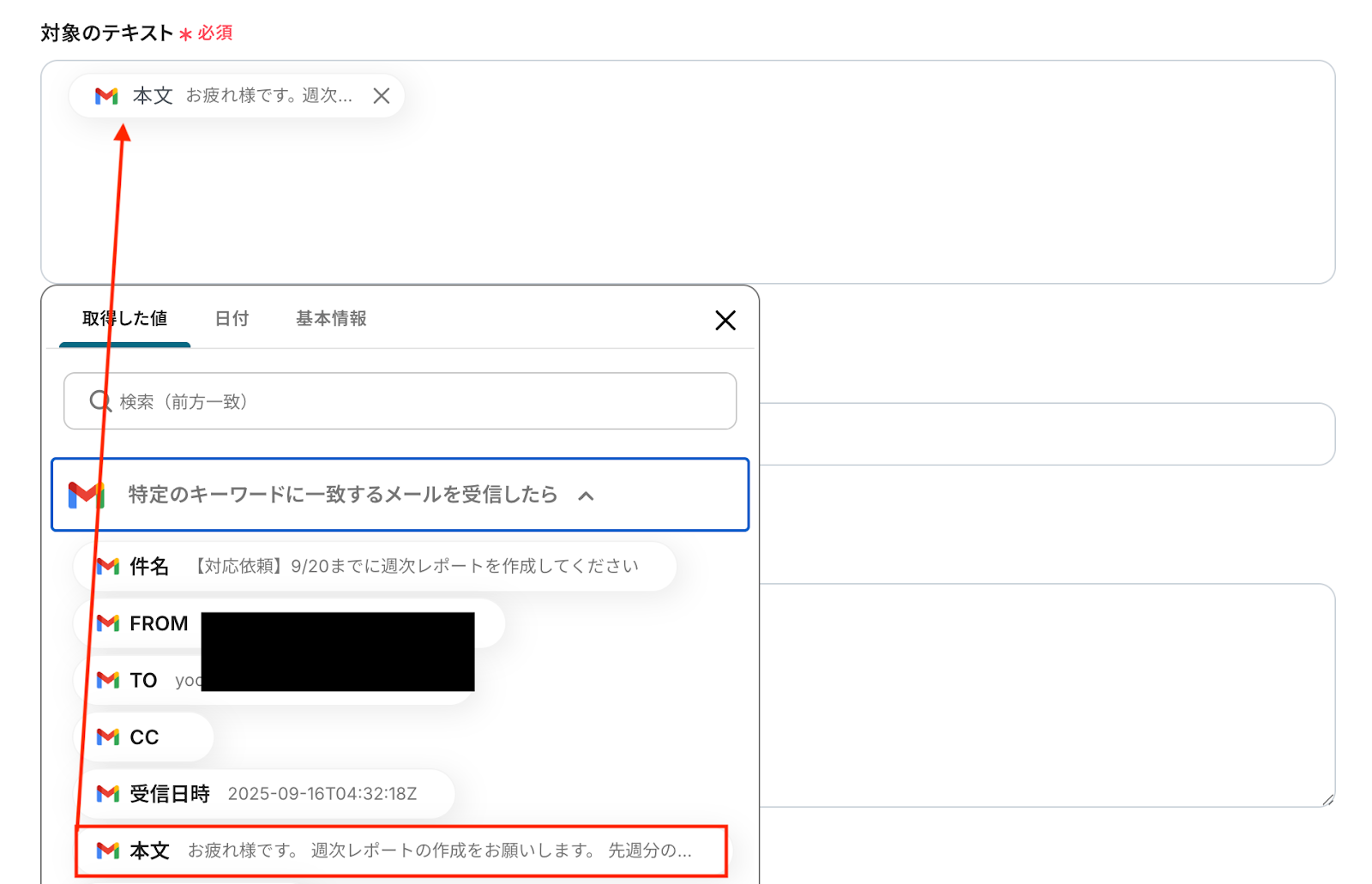
抽出したい項目
対象のテキストから抽出したい項目をカンマ区切りで入力してください。
今回は入力欄にデフォルトで設定されている各項目を抽出するため、画像のとおり設定しています。

指示内容
AIへの指示内容は任意で設定可能です。
必要に応じて抽出方法や条件を具体的に記載することで、より精度の高い抽出結果が得られます。
※最後のステップでTickTickにタスクを作成する際は、期日をyyyy-MM-dd'T'HH:mm:ssZ 形式(例:2019-11-13T03:00:00+0000)で入力する必要があります。
そのため、指示の中にこのフォーマットを明記し、Gmailから取得したメールのタスク期日を自動的に変換するよう設定しています。
入力が完了したら、設定した項目が実際に正しく抽出されるかどうかを確認するため「テスト」をクリックします。
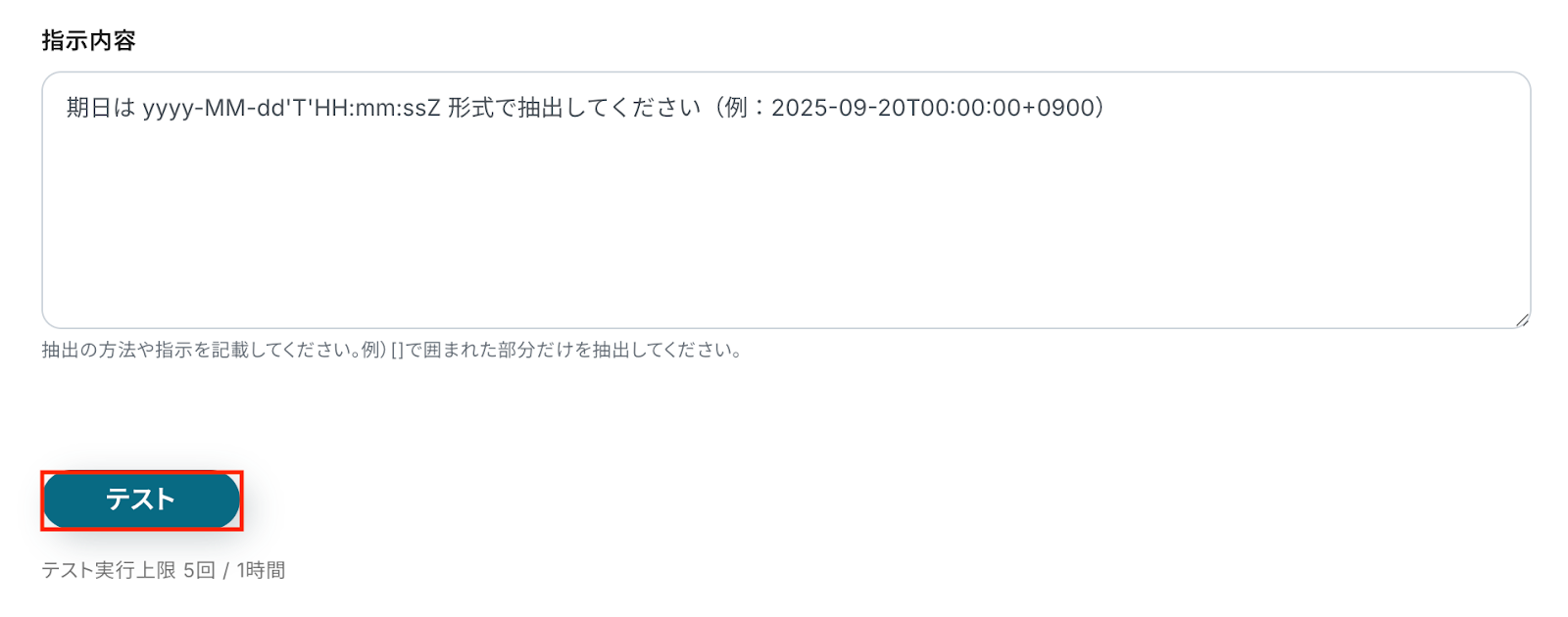
テストに成功すると、AIによってテキストから抽出された情報が一覧で表示されます。
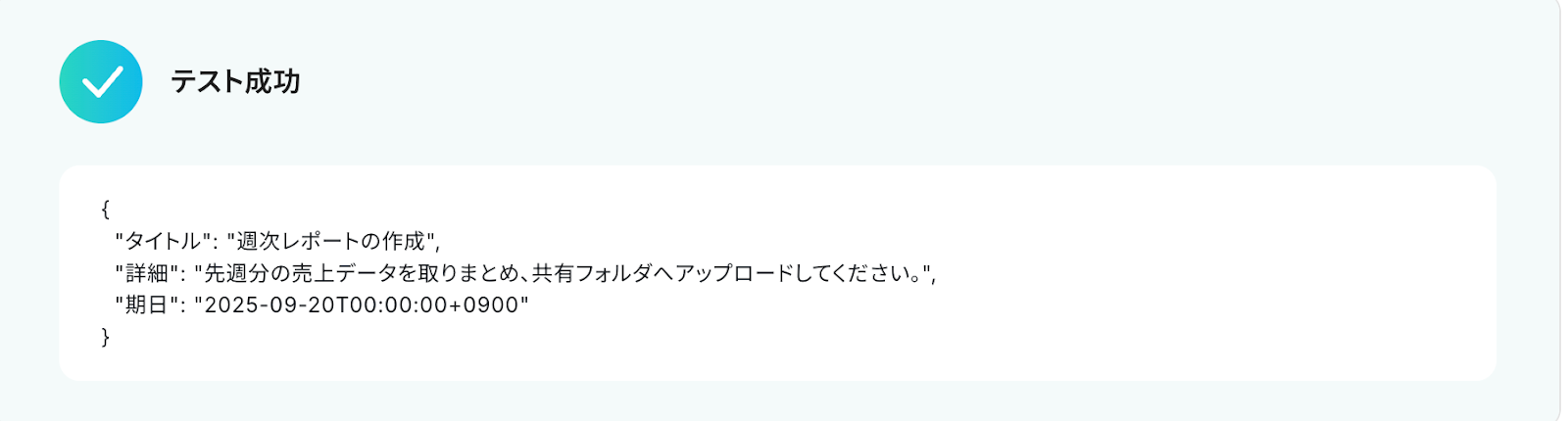
以下の画像の取得した値を利用して、TickTickでタスクの作成が可能です。
内容を確認し、「保存する」をクリックします。
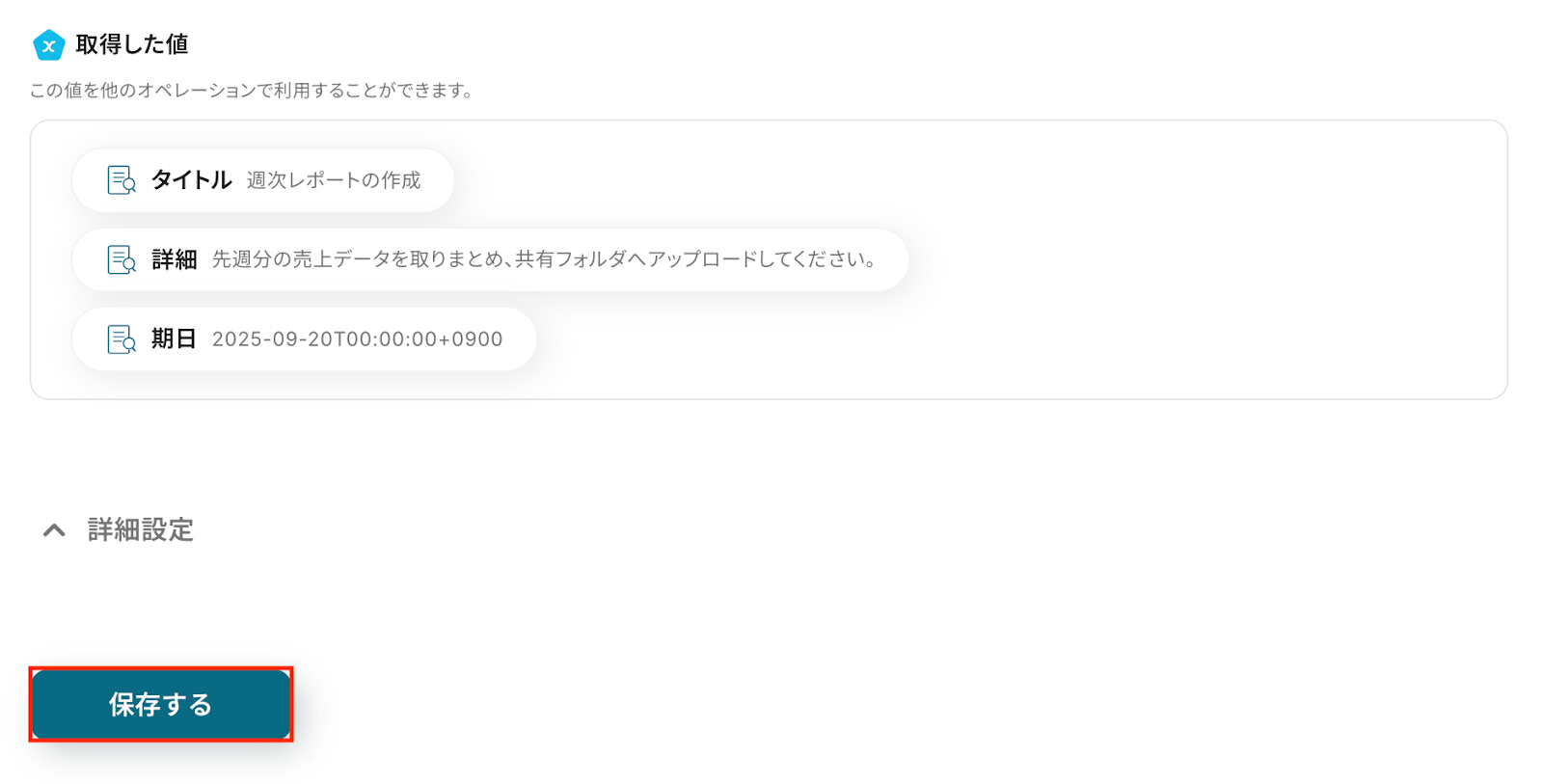
ステップ5: TickTickのタスク作成設定
「タスクを作成」をクリックします。
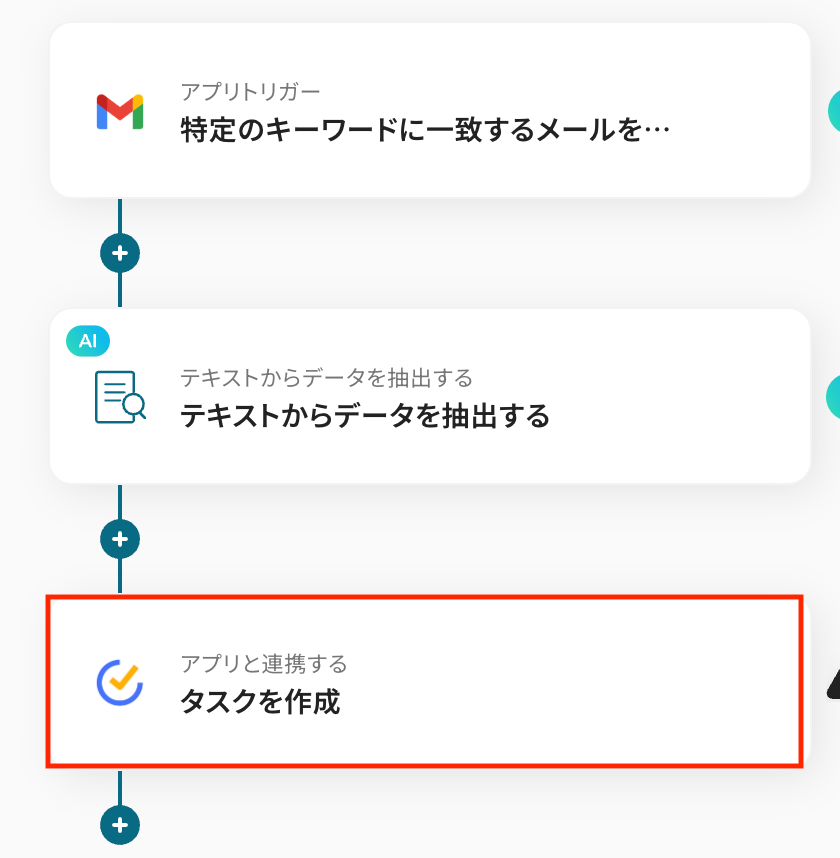
タイトルは任意で変更できます。
アプリとアクションはあらかじめ設定されているため、そのまま内容を確認してください。
TickTickと連携するアカウント情報に問題がなければ、「次へ」をクリックします。
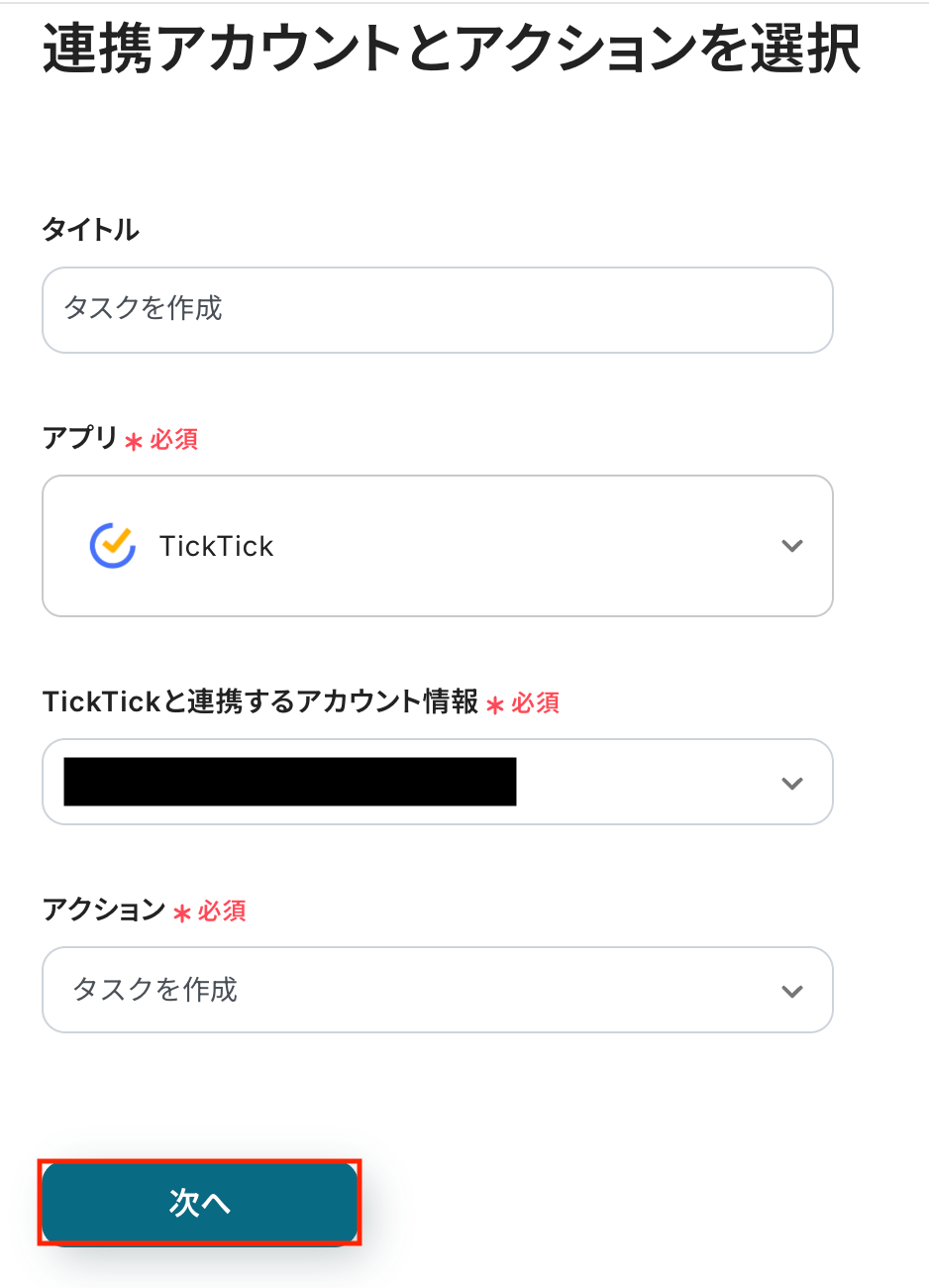
タスクのタイトル、タスクの内容、期限日時
作成するタスクについて、各項目を設定しましょう。
入力欄をクリックすると、前のステップでテキストから抽出済みの値が表示されるので、選択して入力しましょう。
これにより、Gmailのメールごとに変わる情報をTickTickへ動的に反映できます。
なお、テキストを直接入力した部分は固定値とされるため、毎回同じタスクデータがTickTickに登録されてしまうので注意が必要です。
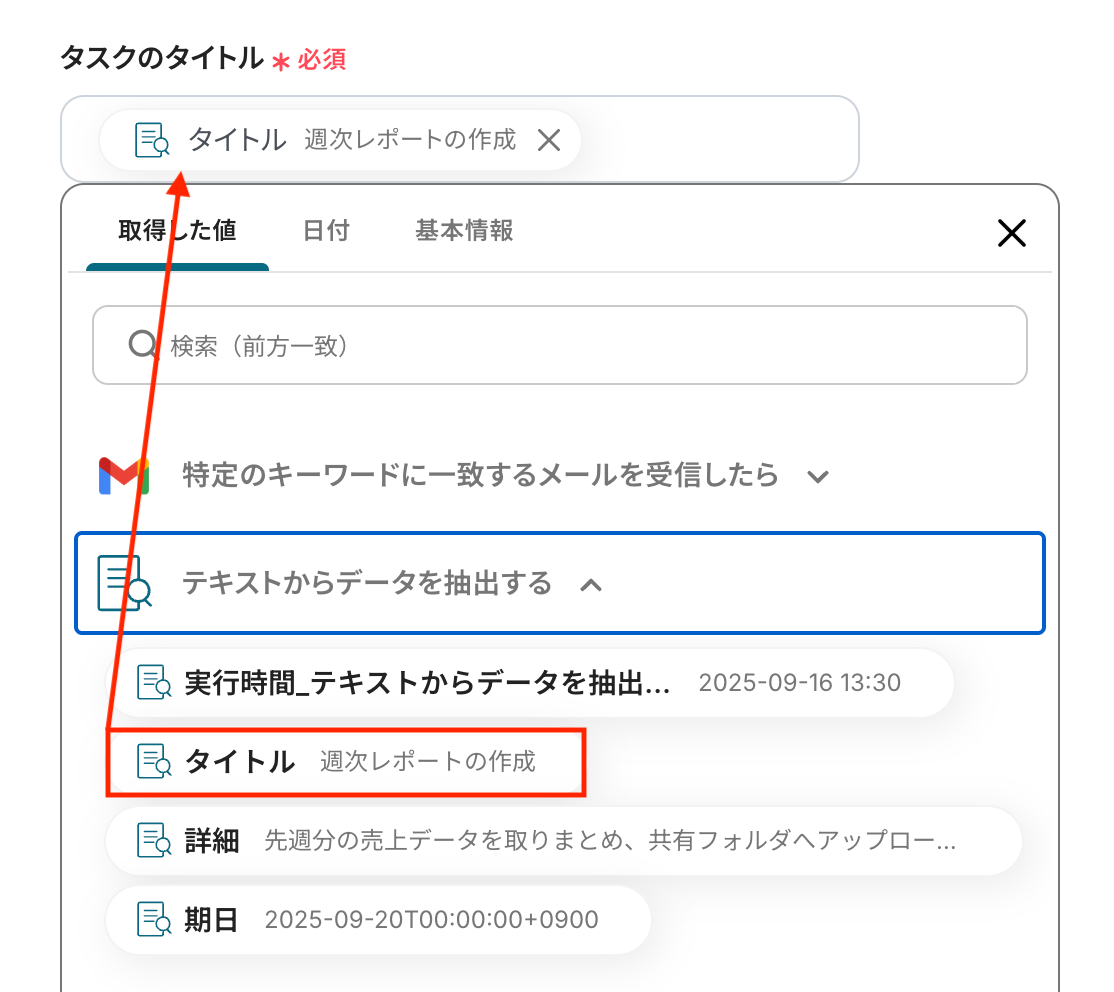
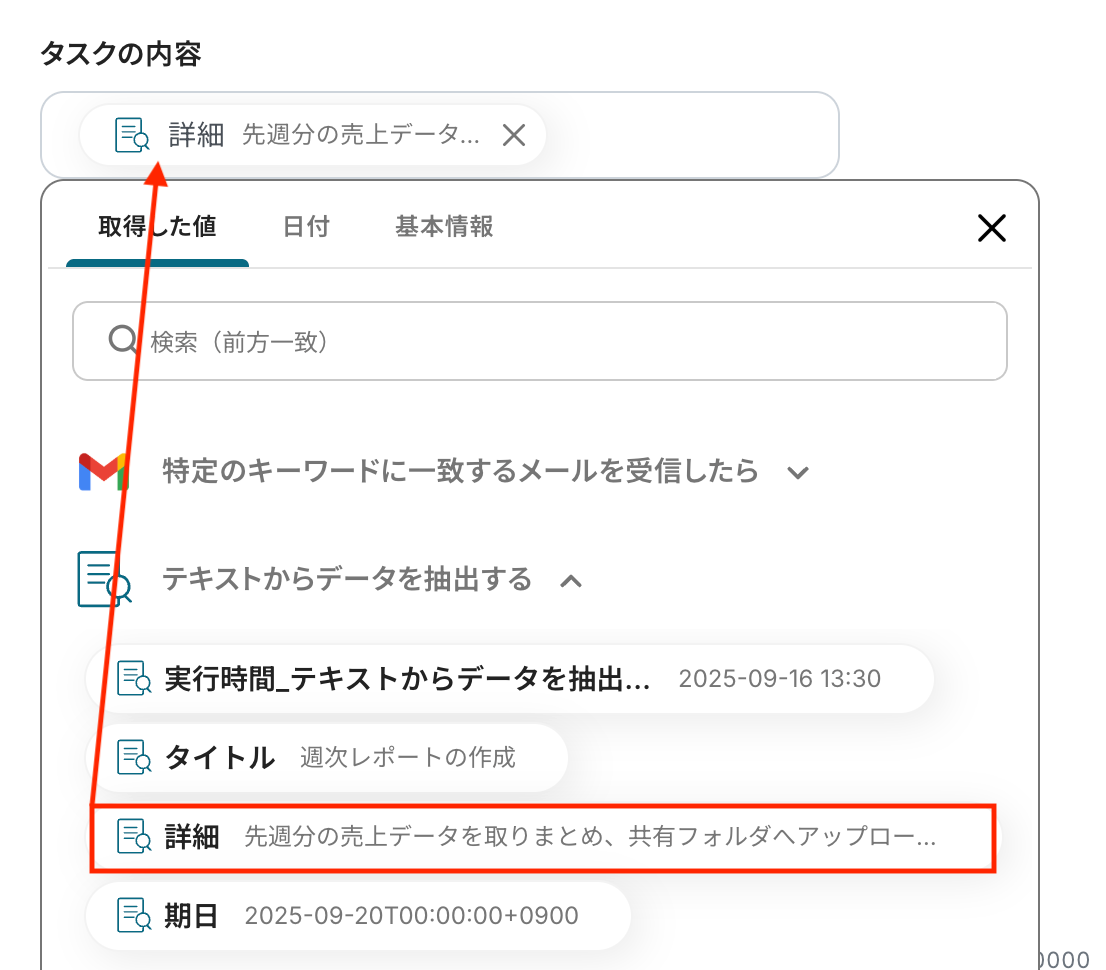
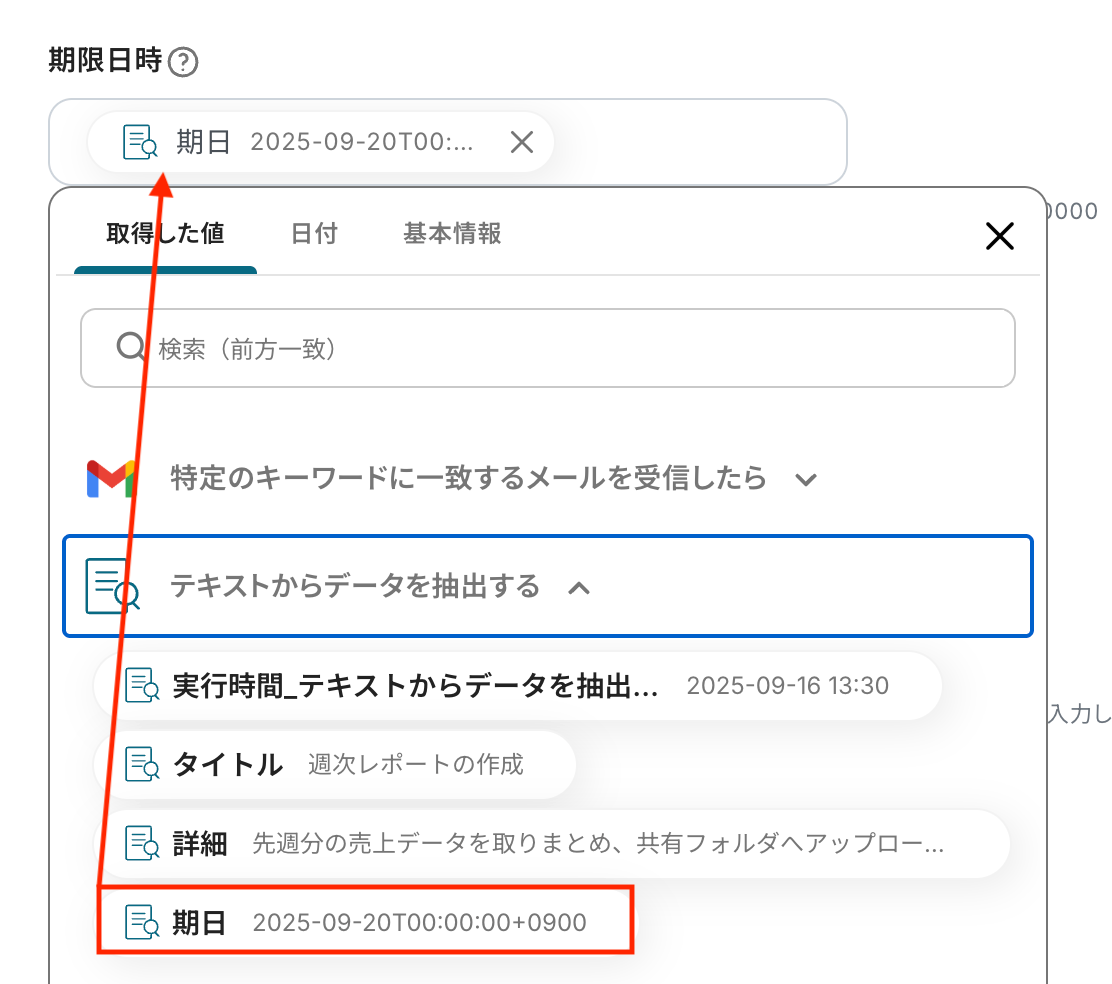
その他の項目もお好みで設定可能です。
注釈を参考に、必要に応じて設定してみてくださいね。
入力が完了したら「テスト」をクリックして、設定した内容でTickTickタスクが作成されるか確認しましょう。
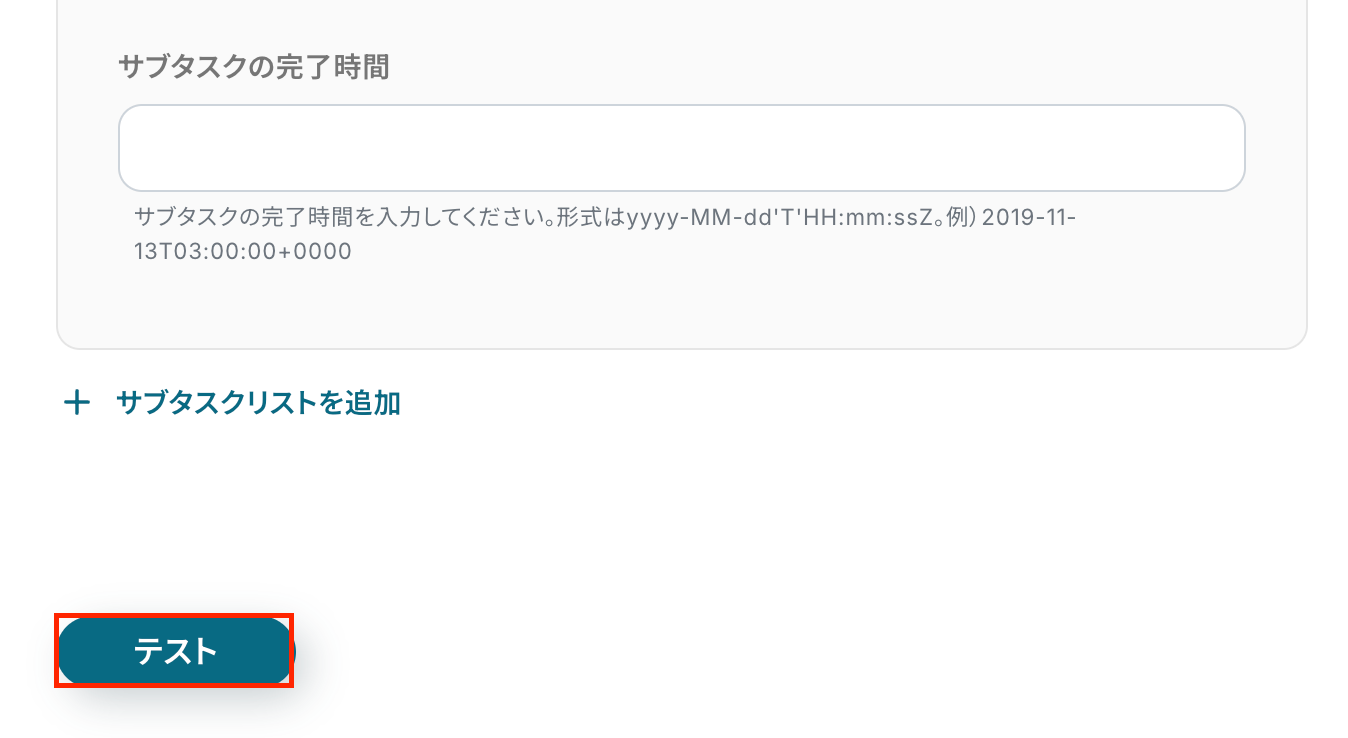
テストが成功すると、作成されたタスクの情報が一覧で表示されます。
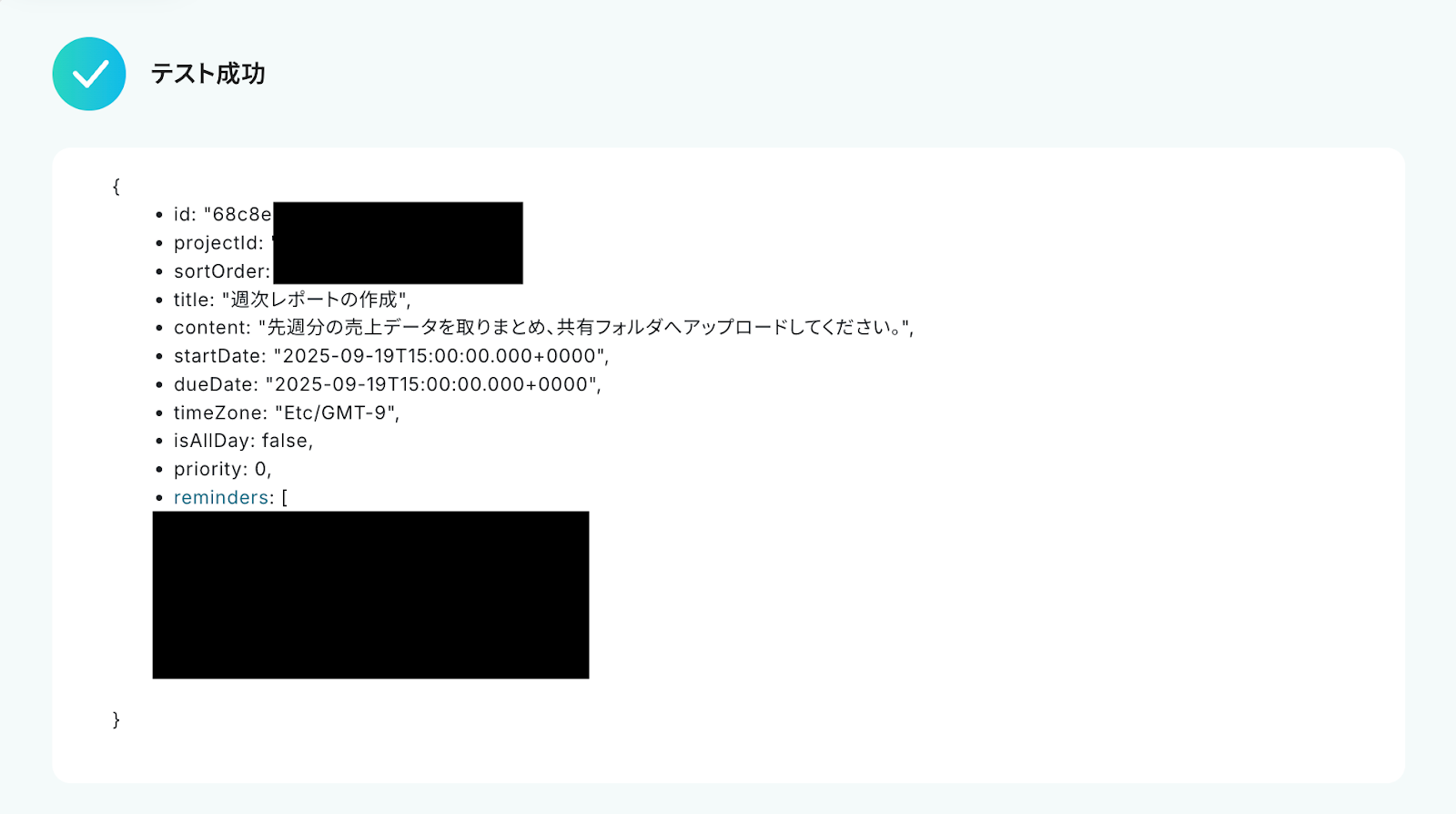
あわせてTickTickを開き、指定した内容でタスクが実際に作成されているか確認してみましょう。
今回は下記の通り作成されていました!
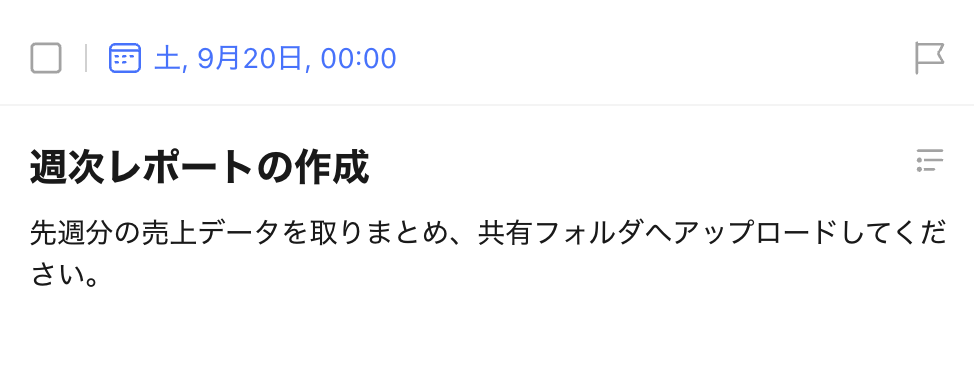
問題がなければYoomの操作画面に戻り、「保存する」をクリックします。
以上ですべての設定が完了しました!
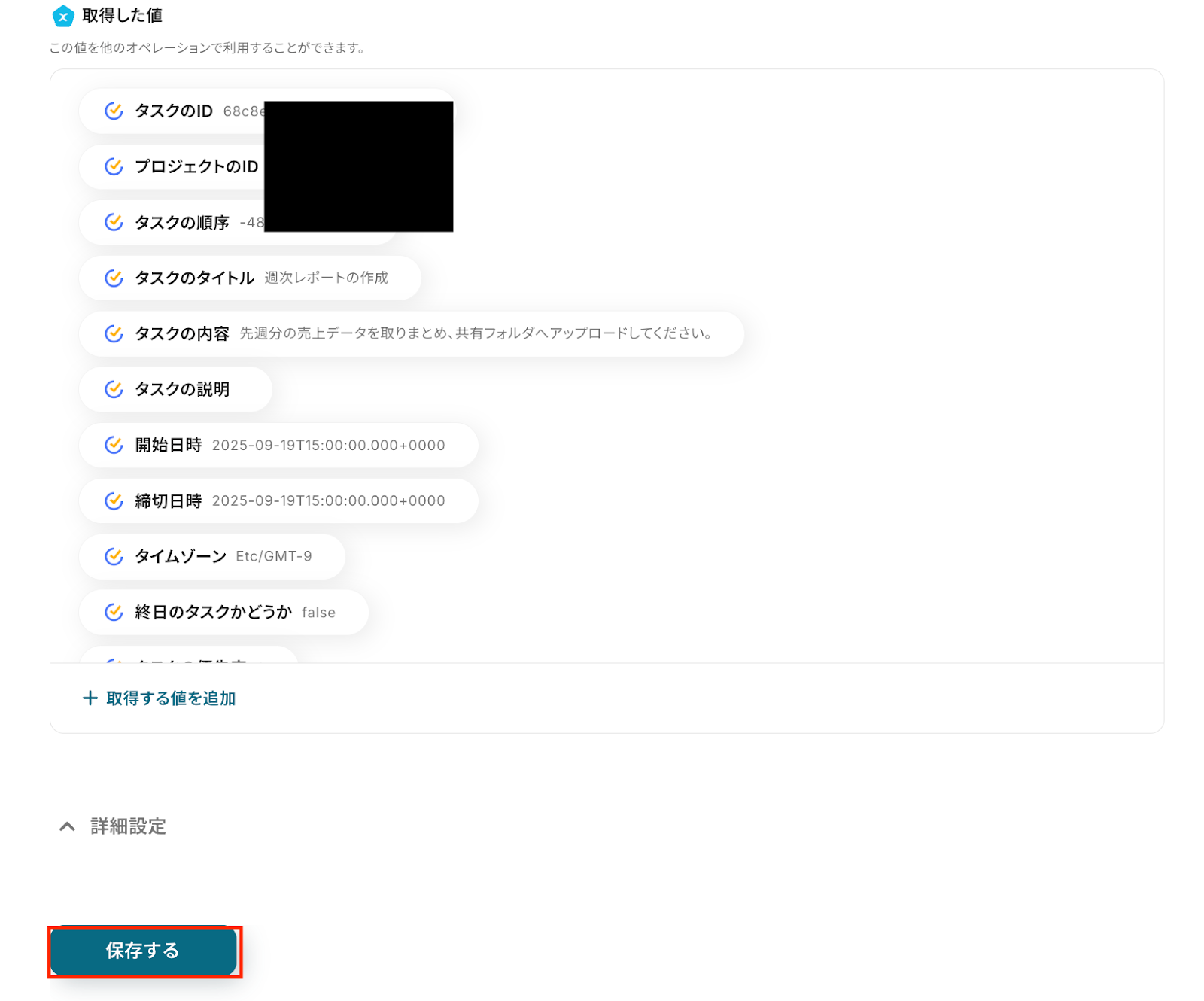
ステップ6: トリガーをONにし、フローが起動するかを確認
設定が完了すると、画面上に以下のようなメニューが表示されます。
トリガーをONにすると、Gmailで特定のキーワードを含むメールが受信されたことをきっかけに、TickTickにタスクが自動で作成されるようになります。
実際にGmailで特定キーワードを含むメールを送信し、TickTick側にタスクが正しく登録されるかを確認してみましょう。
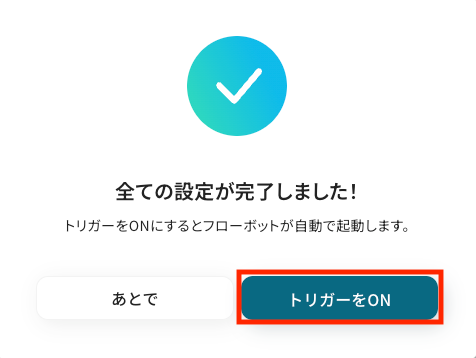
TickTickのデータをGmailに連携したい場合
今回はGmailからTickTickへデータを連携する方法をご紹介しましたが、逆にTickTickの情報を起点としてGmailに通知を送るような連携も可能です。
例えば、フォームで受け付けた内容をタスク化し、関係者にメールで通知するといった業務フローも自動化できますので、下記のテンプレートも併せてご利用ください。
フォームに送信された情報からTickTickにタスクを作成して、Gmailで通知する
Yoomのフォーム機能などで受け付けた情報をトリガーとして、TickTickにタスクを自動で作成し、その内容を関係者にGmailで通知する連携です。
このフローにより、問い合わせや依頼の受付からタスク化、担当者への通知までの一連の流れを自動化し、迅速な対応と情報共有の徹底を実現します。
フォームに送信された情報からTickTickにタスクを作成して、Gmailで通知する
試してみる
■概要
日々の業務で発生するタスクを管理するためにTickTickをご利用の際、Gmailで受けた依頼内容を手作業で転記することに手間を感じていませんか。この手作業は時間がかかるだけでなく、入力ミスや対応漏れの原因にもなり得ます。このワークフローを活用することで、Yoomのフォームに情報が送信されると、自動でTickTickにタスクが作成され、関係者にGmailで通知が送信されるため、タスク管理に関する一連の業務を効率化し、ミスなく処理を進めることが可能です。
■このテンプレートをおすすめする方
・フォームで受け付けた依頼を、手作業でTickTickにタスク登録している方
・TickTickへのタスク登録と同時に、Gmailで関係者へ通知する業務を自動化したい方
・タスクの登録漏れや通知忘れを防ぎ、業務の信頼性を高めたいチームリーダーの方
■注意事項
・TickTick、GmailのそれぞれとYoomを連携してください。
フォームに送信された特定条件の情報からTickTickにタスクを作成して、Gmailで通知する
フォームで受け付けた情報の内容に応じて、処理を分岐させることができる連携です。
例えば、問い合わせ内容に「至急」や「重要」といったキーワードが含まれている場合にのみ、通知メールの件名を変えたり、特定の担当者を追加でCCに入れるなど、条件に応じた柔軟な対応を自動で行うことが可能になります。
フォームに送信された特定条件の情報からTickTickにタスクを作成して、Gmailで通知する
試してみる
■概要
フォームで受け付けた依頼などを、手作業でタスク管理ツールのTickTickへ登録し、関係者へGmailで通知していませんか?この一連の作業は、手間がかかるだけでなく、入力漏れや通知忘れといったミスの原因にもなり得ます。このワークフローは、フォームに情報が送信されると、特定の条件に応じて自動でTickTickにタスクを作成し、Gmailで関係者に通知します。TickTickとGmailの連携を自動化し、タスク管理の抜け漏れを防ぎ、業務を効率化します。
■このテンプレートをおすすめする方
・フォームからの依頼内容をTickTickへ手動で登録しており、作業を効率化したい方
・Gmailでのタスク関連の通知を自動化し、コミュニケーションの漏れを防ぎたい方
・TickTickとGmailを連携させて、チームのタスク管理プロセスを改善したい方
■注意事項
・TickTick、GmailのそれぞれとYoomを連携してください。
・分岐はミニプラン以上のプランでご利用いただける機能(オペレーション)となっております。フリープランの場合は設定しているフローボットのオペレーションはエラーとなりますので、ご注意ください。
・ミニプランなどの有料プランは、2週間の無料トライアルを行うことが可能です。無料トライアル中には制限対象のアプリや機能(オペレーション)を使用することができます。
GmailやTickTickを使ったその他の自動化例
今回ご紹介した連携以外でも、GmailやTickTickのAPIを活用してさまざまな業務を自動化することが可能です。
もし気になるものがあればぜひこちらもお試しになってみてください!
Gmailを使った自動化例
受信した内容をトリガーに、プロジェクト管理ツールにタスクを自動作成したり、ドキュメントでマニュアルを作成したりします。
また、特定のキーワードを含むメールを受信したら、データベースに内容を追加する連携も可能です。
これにより、手動でのデータ入力や情報共有の手間を削減し、業務効率を向上させます。
Boxのフォルダにファイルがアップロードされたら、Gmailでメールを送付する
試してみる
Boxのフォルダにファイルがアップロードされたら、Gmailにメールを送付するフローです。
Gmailで特定のキーワードに一致するメッセージを受信したら、Google スプレッドシートに追加する
試してみる
■概要
Gmailで受信する問い合わせや申し込みメールの内容を、一件ずつGoogle スプレッドシートに手作業でコピー&ペーストしていませんか?
この作業は時間がかかるだけでなく、入力ミスや転記漏れの原因にもなりがちです。
このワークフローを活用すれば、Gmailで特定のキーワードを含むメールを受信した際に、AIが自動で内容を抽出しGoogle スプレッドシートへ追加するため、手入力の手間やヒューマンエラーをなくし、効率的な情報管理を実現します。
■このテンプレートをおすすめする方
・Gmailで受信した特定のメール情報を、手作業でGoogle スプレッドシートに転記している方
・メールからのデータ入力作業に多くの時間を費やしており、非効率を感じている担当者の方
・手作業による入力ミスや対応漏れを防ぎ、業務の正確性を向上させたいと考えている方
■注意事項
・Gmail、Google スプレッドシートのそれぞれとYoomを連携してください。
・トリガーは5分、10分、15分、30分、60分の間隔で起動間隔を選択できます。
・プランによって最短の起動間隔が異なりますので、ご注意ください。
Gmailで受信したメールをもとに、Googleドキュメントでマニュアルを作成する
試してみる
■概要
「Gmailで受信したメールをもとに、Googleドキュメントでマニュアルを作成する」フローは、メール内容を活用して効率的にマニュアルを自動作成する業務ワークフローです。
Gmailで受信した特定ラベルのメール情報をGoogleドキュメントに自動で反映することで、手動での入力作業を削減できます。
このワークフローにより、マニュアル作成のスピードアップと精度向上を実現し、業務効率を高めます。
■このテンプレートをおすすめする方
・業務のメールをGmailで受信している方
・Googleドキュメントでマニュアルを手動作成しており、作業を効率化したい方
・業務プロセスの自動化により、作業時間を短縮したいチームリーダー
・API連携やAIを活用して日常業務の改善を図りたい経営者
・マニュアル作成時のヒューマンエラーを減らしたい方
■注意事項
・Gmail、Gemini、GoogleドキュメントのそれぞれとYoomを連携してください。
・トリガーは5分、10分、15分、30分、60分の間隔で起動間隔を選択できます。
・プランによって最短の起動間隔が異なりますので、ご注意ください。
Gmailで受信した会議内容からAIで議事録を作成し、Discordに通知する
試してみる
■概要
「Gmailで受信した会議内容からAIで議事録を作成し、Discordに通知する」ワークフローは、会議後の議事録作成と共有を効率化する業務ワークフローです。Gmailに届いた会議のメールをAIが自動で解析し、議事録を生成します。その後、生成された議事録をDiscordに自動通知することで、チーム内での情報共有をスムーズに行えます。
■このテンプレートをおすすめする方
・会議後の議事録作成に時間を取られているビジネスパーソン
・GmailとDiscordを日常的に使用しているチームリーダー
・議事録の自動化で業務効率を向上させたい企業のIT担当者
・AIを活用して業務プロセスの自動化を検討している経営者
■注意事項
・Gmail、DiscordのそれぞれとYoomを連携してください。
・トリガーは5分、10分、15分、30分、60分の間隔で起動間隔を選択できます。
・プランによって最短の起動間隔が異なりますので、ご注意ください。
Gmailで受信した内容からClickUpにタスクを自動作成する
試してみる
■概要
「Gmailで受信した内容からClickUpにタスクを自動作成する」ワークフローは、Gmailで受け取ったメールの内容を基に、ClickUpにタスクを自動で作成する業務ワークフローです。
これにより、メールから直接タスクが生成され、手動での入力作業を省くことができ、作業効率が大幅に向上します。
■このテンプレートをおすすめする方
・Gmailを日常的に使用しており、メールの内容をタスクとしてすぐに管理したいチーム
・ClickUpを使ってタスク管理を行っているプロジェクトマネージャーやチームリーダー
・タスク管理を迅速かつ正確に行いたい管理者
・メールからタスク管理ツールに情報を手動で転記している手間を減らしたい方
・業務の効率化を目指す企業担当者
■注意事項
・Gmail、ClickUpのそれぞれとYoomを連携してください。
・トリガーは5分、10分、15分、30分、60分の間隔で起動間隔を選択できます。
・プランによって最短の起動間隔が異なりますので、ご注意ください。
TickTickを使った自動化例
チャットツールのメッセージやカレンダーのイベントをトリガーにタスクを自動作成したり、別のチャットツールの投稿でタスクを完了させたりできます。
また、カレンダーの予定削除に合わせてタスクを自動削除したり、ドキュメントツールの期限が近いタスクをリマインドしたりすることも可能です。
これにより、日々のタスク管理を効率化し、作業の抜け漏れを防ぎます。
Googleカレンダーの予定が削除されたら、TickTickの該当タスクを削除する
試してみる
■概要
「Googleカレンダーの予定が削除されたら、TickTickの該当タスクを削除する」フローは、スケジュール管理とタスク管理を連携させる業務ワークフローです。
Googleカレンダーで予定を削除すると、自動的にTickTickの関連タスクも削除されるため、重複や漏れを防ぎ、効率的な業務運営をサポートします。
■このテンプレートをおすすめする方
・GoogleカレンダーとTickTickを併用してタスク管理を行っている方
・予定のキャンセル時に手動でタスクを削除する手間を省きたい方
・業務効率化を目指し、ツール間の連携を自動化したいビジネスプロフェッショナルの方
・チームでのスケジュール管理とタスク管理を統一化したいリーダーの方
・ヒューマンエラーを減らし、正確なタスク管理を実現したい方
■注意事項
・Googleカレンダー、TickTickのそれぞれとYoomを連携してください。
・トリガーは5分、10分、15分、30分、60分の間隔で起動間隔を選択できます。
・プランによって最短の起動間隔が異なりますので、ご注意ください。
・Googleカレンダーの予定に、TickTickのプロジェクトIDとタスクIDを記載しておいてください。
Microsoft Teamsでメッセージが送信されたら、TickTickでタスクを作成する
試してみる
■概要
Microsoft Teamsでのコミュニケーションの中で発生した依頼事項を、都度TickTickに手動で登録するのは手間がかかり、タスクの登録漏れの原因にもなり得ます。特にチームでの利用シーンでは、スムーズな情報連携が欠かせません。
このワークフローを活用すれば、Microsoft Teamsの特定チャネルにメッセージが送信されると、AIが内容を解析し、自動でTickTickにタスクを作成します。TickTickとMicrosoft Teamsの連携によって、タスク管理に関する一連の作業を効率化できます。
■このテンプレートをおすすめする方
・Microsoft Teamsでの依頼事項をTickTickで管理しており、転記作業に手間を感じている方
・TickTickとMicrosoft Teamsを連携させ、タスクの登録漏れや見落としなどのミスを防ぎたいチームリーダーの方
・チャットベースのタスク依頼をより円滑に処理し、チーム全体の生産性を高めたいと考えている方
■注意事項
・Microsoft Teams、TickTickのそれぞれとYoomを連携してください。
・Microsoft365(旧Office365)には、家庭向けプランと一般法人向けプラン(Microsoft365 Business)があり、一般法人向けプランに加入していない場合には認証に失敗する可能性があります。
・トリガーは5分、10分、15分、30分、60分の間隔で起動間隔を選択できます。
・プランによって最短の起動間隔が異なりますので、ご注意ください。
Outlookのカレンダーにイベントが登録されたら、TickTickにタスクを作成する
試してみる
■概要
Outlookのカレンダーに新しいイベントが追加された際に、TickTickに自動でタスクを作成する業務ワークフローです。
YoomのAPI連携を活用し、スケジュール管理とタスク管理をシームレスに統合します。
予定の見逃しやタスクの二重入力を防ぎ、業務の効率化を実現します。
■このテンプレートをおすすめする方
・Outlookでの予定管理とTickTickでのタスク管理を連携させたい方
・イベント登録時に手動でタスクを作成する手間を省きたいビジネスパーソン
・API連携を活用して日常業務を自動化したいIT担当者
・スケジュールとタスクの一元管理で業務効率を向上させたいチームリーダー
・業務プロセスの自動化を通じて生産性を高めたい経営者
■注意事項
・Outlook、TickTickのそれぞれとYoomを連携してください。
・Microsoft365(旧Office365)には、家庭向けプランと一般法人向けプラン(Microsoft365 Business)があり、一般法人向けプランに加入していない場合には認証に失敗する可能性があります。
・トリガーは5分、10分、15分、30分、60分の間隔で起動間隔を選択できます。
・プランによって最短の起動間隔が異なりますので、ご注意ください。
Slackの特定キーワードの投稿をもとに、TickTickでタスクを完了する
試してみる
■概要
Slackでのやり取りを都度TickTickに反映させるのは手間がかかるもの。特に完了したタスクのステータス変更を手作業で行うのは、面倒なだけでなく更新漏れの原因にもなり得ます。このワークフローを活用すれば、Slackの特定キーワードを含む投稿をきっかけに、TickTickのタスクを自動で完了できます。TickTickのAPIを利用して、ノーコードでSlackとTickTickを繋ぎ、タスク管理の効率化を実現します。
■このテンプレートをおすすめする方
・SlackとTickTickを併用し、タスクの完了報告などを手動で行っている方
・チームのタスク管理を効率化し、報告漏れや更新忘れを防ぎたいマネージャーの方
・TickTick APIの活用により、タスク管理のさらなる自動化に興味があるビジネスパーソン
■注意事項
・Slack、TickTickのそれぞれとYoomを連携してください。
・Slackの投稿に、TickTickのタスクIDが記載されている必要があります。
期限が近いNotionタスクをTickTickでリマインドする
試してみる
■概要
「期限が近いNotionタスクをTickTickでリマインドする」フローは、Notionで管理しているタスクの期限が近づいた際に、TickTickでリマインド用のタスクを生成し、通知の自動設定を行う業務ワークフローです。
■このテンプレートをおすすめする方
・Notionでタスク管理を行っており、期限管理に課題を感じている方
・TickTickの通知機能を活用して、効率的にタスクを管理したい方
・複数のSaaSアプリを連携させて業務を自動化したいビジネスパーソン
・タスクの見逃しを防ぎ、生産性を高めたいチームリーダーの方
■注意事項
・Notion、TickTickのそれぞれとYoomを連携してください。
・「同じ処理を繰り返す」オペレーション間の操作は、チームプラン・サクセスプランでのみご利用いただける機能となっております。フリープラン・ミニプランの場合は設定しているフローボットのオペレーションやデータコネクトはエラーとなりますので、ご注意ください。
・チームプランやサクセスプランなどの有料プランは、2週間の無料トライアルを行うことが可能です。無料トライアル中には制限対象のアプリや機能(オペレーション)を使用することができます。
まとめ
GmailとTickTickの連携を自動化することで、これまで手作業で行っていたメール内容のタスク登録作業から解放され、転記ミスやタスク化のし忘れといったヒューマンエラーを減らすことができます。
これにより、担当者は正確な情報に基づいて迅速に業務に着手でき、本来注力すべき創造的なコア業務に集中できる環境が整うはず。
今回ご紹介したような業務自動化を実現できるノーコードツール「Yoom」を使えば、プログラミングの知識がない方でも、画面の指示に従って操作するだけで直感的に業務フローを構築できます。
もし自動化に少しでも興味を持っていただけたなら、ぜひこちらから無料登録して、Yoomによる業務効率化を体験してみてください!
よくあるご質問
Q:特定の差出人やラベルが付いたメールもタスク化できますか?
A:はい、できます。
以下の内容をご確認ください。
特定の差出人からのメールのみを対象とする場合
トリガーのキーワードに「from:」という演算子を使用
(例えば差出人test_taro@example.comからのメールを対象にしたい場合は、以下の画像のように設定)
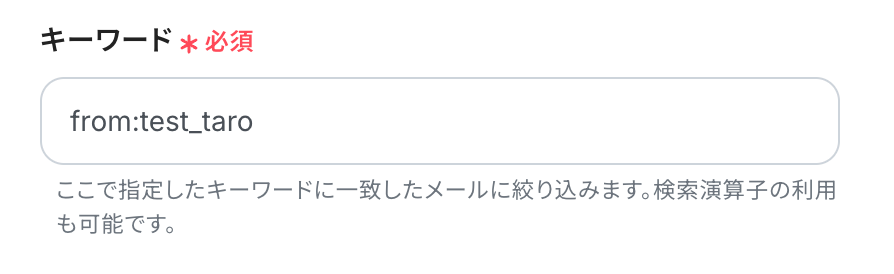
特定のラベルがついたメールのみを対象とする場合
Gmailのトリガーアクションを「特定のラベルのメールを受信したら」に変更
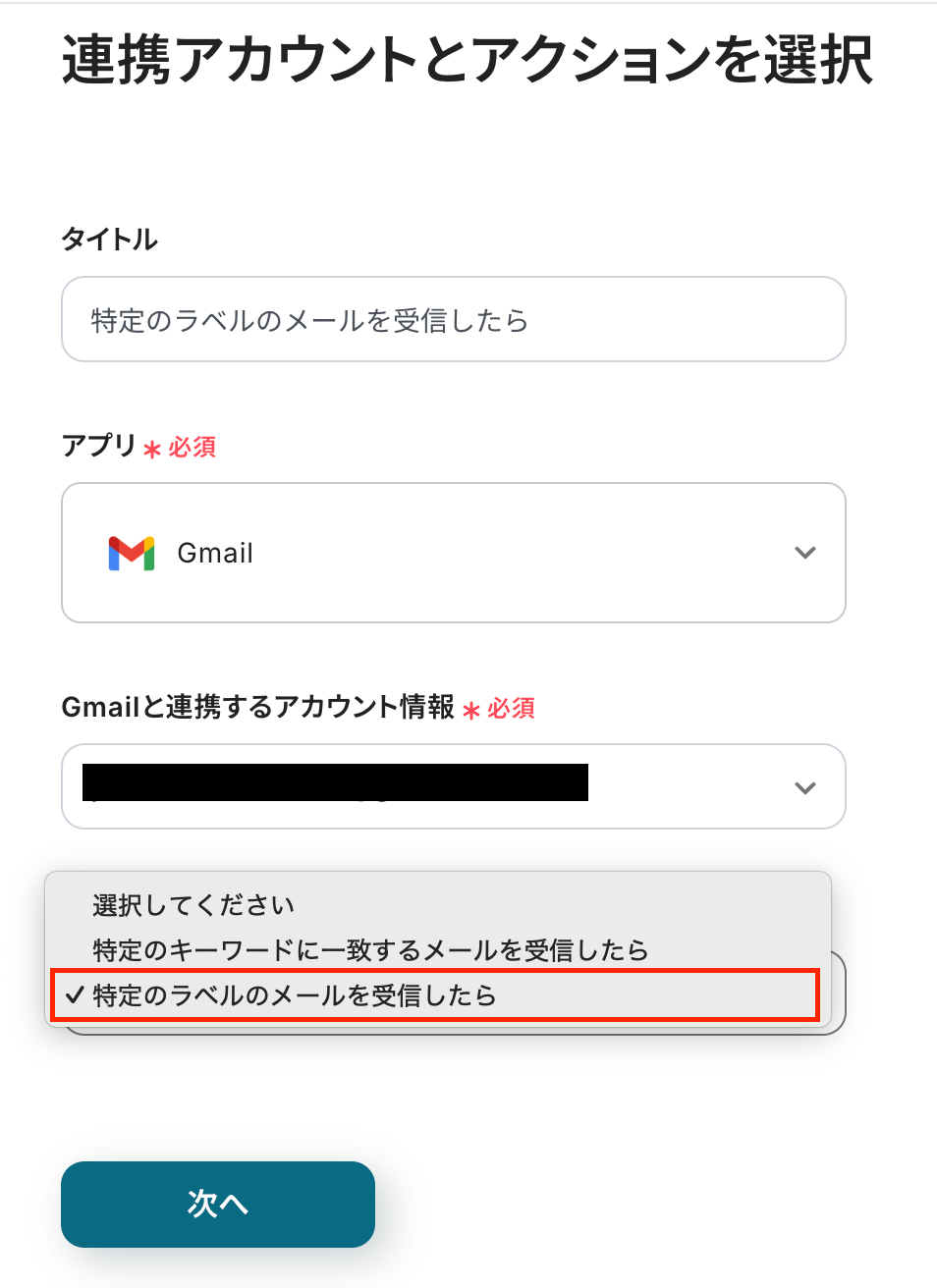
Q:AIがうまく情報を抽出できない時の対処法はありますか?
A:AIのデータ抽出については、以下のような対処法・コツが挙げられます。
-
目的を最初に明示する
例: 「担当者名・期間・売上実績・達成率・特記事項の5項目に要約・整理してください。」
-
入力する文章の形式を揃える or パターンを伝える
例: 「文章中に『担当者名』『売上』『期間』などが記述されています。これらの情報を抽出・要約してください。」
-
判断や要約を任せるときは条件を明確にする
例: 「特記事項には目立った成果(新規顧客、売上アップなど)・課題(未達成の理由、障害など)・改善策や次月の目標(記載があれば)を含めてください。」
Q:この自動化はどのくらいの料金で運用できますか?
A:今回の連携で使用したGmailとTickTickは、どちらも無料で利用できるアプリです。
また、以下のフローで消費するタスク数は次のとおりです。
-
テキストからデータを抽出する:2タスク
※変換タイプ「GPT-4o mini|3500文字以内のデータからテキストを抽出」を選択した場合
- TickTickでタスクを作成:1タスク
Yoomの無料プランでは、毎月100タスクまで使用可能です。
上記のフローで消費するタスクは3タスクとなるため、このテンプレートのみを使う場合、無料プランでは月に33回まで利用できます。
月30件以上処理したい場合は、有料プランへの切り替えをご検討ください。
有料プランでは、タスク上限の拡大だけでなく、利用できるアプリ数や同時実行数なども増えるため、運用規模に応じた選択が可能です。
料金プランやタスク数については、以下のページも参考にしてみてください。